Podręcznik użytkownika kamery UltraView IP PTZ
|
|
|
- Krystian Stefaniak
- 7 lat temu
- Przeglądów:
Transkrypt
1 Podręcznik użytkownika kamery UltraView IP PTZ P/N A REV 1.0 ISS 23JAN12
2 Copyright Znaki towarowe i patenty Producent Certyfikacja Zgodność z przepisami FCC Zgodność z przepisami ACMA Kanada Dyrektywy Unii Europejskiej 2012 UTC Fire & Security. Wszelkie prawa zastrzeżone. Marka i logo Interlogix, TruVision są znakami towarowymi UTC Fire & Security. Pozostałe znaki towarowe użyte w niniejszym dokumencie mogą być znakami towarowymi lub zastrzeżonymi znakami towarowymi ich producentów lub ich sprzedawców. UTC Fire & Security Americas Corporation, Inc Red Hill Avenue, Costa Mesa, CA , USA. Autoryzowany przedstawiciel producenta na terenie Unii Europejskiej: UTC Fire & Security B.V. Kelvinstraat 7, 6003 DH Weert, Holandia N4131 Klasa A: Urządzenie zostało przetestowane i została stwierdzona jego zgodność z ograniczeniami urządzeń cyfrowych klasy A zgodnie z częścią 15 norm FCC. Wartości graniczne określono w celu zapewnienia należytego zabezpieczenia przed powstawaniem szkodliwych zakłóceń w otoczeniu pracującego urządzenia. Niniejsze urządzenie wytwarza, wykorzystuje i może stanowić źródło promieniowania energii o częstotliwości radiowej; jeżeli nie zostanie więc zainstalowane i nie będzie użytkowane zgodnie z instrukcją, może stać się źródłem szkodliwych zakłóceń w komunikacji radiowej. Praca tego urządzenia w obszarze mieszkalnym może być powodem zakłóceń, a w takim przypadku użytkownik jest zobowiązany do zneutralizowania zakłóceń na własny koszt. Uwaga! Niniejsze urządzenie jest produktem klasy A. W przypadku użycia wewnątrz budynków urządzenie może powodować zakłócenia radiowe. W takiej sytuacji użytkownik powinien podjąć odpowiednie środki zaradcze. Niniejsze urządzenie cyfrowe klasy A spełnia wymogi normy kanadyjskiej ICES-003. Cet appareil numérique de la class A conforme à la norme NMB-003 du Canada. 2004/108/EC (dyrektywa EMC): Niniejszym firma UTC Fire & Security deklaruje, że to urządzenie spełnia podstawowe wymagania i inne odpowiednie warunki dyrektywy 2004/108/WE. 2002/96/EC (dyrektywa WEEE): W obrębie Unii Europejskiej produktów oznaczonych tym znakiem nie wolno wyrzucać wraz z odpadami miejskimi. W celu zapewnienia prawidłowego recyklingu, produkt należy oddać lokalnemu sprzedawcy lub przekazać do wyznaczonego punktu zbiórki. Aby uzyskać więcej informacji, zobacz: Informacje kontaktowe Pomoc techniczna lub
3 Spis treści Rozdział 1 Wprowadzenie 1 Opis produktu 1 Funkcje 1 Rozdział 2 Instalacja 3 Warunki instalacji 3 Przed rozpoczęciem użytkowania 4 Opis kamery 4 Dane techniczne 5 Wymagania systemowe 5 Instalowanie kamery 6 Dostęp do karty SDHC 10 Połączenia 11 Rozdział 3 Konfiguracja sieci i transmisji strumieniowej 13 Sprawdzanie poziomu zabezpieczeń przeglądarki internetowej 13 Dostęp do kamery przez Internet 15 Przegląd okna przeglądarki internetowej kamery 16 Konfigurowanie kamery przez sieć 18 Device parameters (Parametry urządzenia) 19 Camera parameters (Parametry kamery) 20 Parametry sieci 39 Parametry alarmu 41 Parametry powiadamiania 44 Zarządzanie użytkownikami 45 Formatowanie karty SDHC 49 Uaktualnianie oprogramowania układowego 50 Manual timing (Ręczna zmiana czasu) 50 Chapter 4 Konfiguracja kamery 53 Przegląd menu ekranowego 53 Wyświetlanie menu ekranowego 55 Wyświetlanie informacji o systemie 56 Przywracanie fabrycznych ustawień domyślnych 56 Ponowne uruchamianie kamery. 57 Przegląd menu System Settings (Ustawienia systemowe) 58 System setup (Konfiguracja systemu) 60 Ustawienia kamery 62 Ustawienia ruchu 67 Ustawienia pozycji zaprogramowanych 69 Ustawienia tras zaprogramowanych 70 Ustawienia trasy w cieniu 73 Ustawienia maski prywatności 74 Ustawienia wyjść dodatkowych Aux 74 Podręcznik użytkownika kamery UltraView IP PTZ i
4 Kasowanie ustawień dostosowanych 75 Rozdział 5 Obsługa kamery 77 Włączanie zasilania kamery 77 Tekst ekranowy 78 Logowanie i wylogowywanie 78 Tryb podglądu na żywo 78 Wyszukiwanie nagrań w celu odtworzenia 79 Odtwarzanie nagranych plików 81 Wyświetlanie rejestru zdarzeń 81 Wyszukiwanie zdarzeń 82 Archiwizacja nagranych plików 84 Korzystanie ze wstępnie zdefiniowanych ustawień zaprogramowanych 85 Sterowanie kamerą PTZ 86 Dodatek A Opis styków 87 Indeks 89 ii Podręcznik użytkownika kamery UltraView IP PTZ
5 Rozdział 1 Wprowadzenie Opis produktu Kamera UltraView IP PTZ oferuje zintegrowaną możliwość zdalnego monitorowania poprzez sieć, z funkcjami szybkiej kamery kopułowej. Jest łatwa w instalacji i obsłudze. Kamera kopułowa doskonale spełnia wszystkie wymagania nadzoru w różnych budynkach i miejscach, jak np. drogi, lotniska, dworce kolejowe, porty, stadiony, parki krajobrazowe i parkingi. Niniejszy podręcznik przeznaczony jest dla modeli Kamera UltraView IP PTZ: UVP-N120P-36X(-P) UVP-N120S-36X(-P) UVP-N120F-36X(-P) Funkcje W tej sekcji opisano funkcje kamery Kamera UltraView IP PTZ. Wbudowany serwer sieciowy Jeden kanał skompresowanego strumienia wideo, przesyłanego poprzez sieć i dekodowanego do wyświetlania lokalnego Obsługa do sześciu połączeń poprzez sieć Obsługa wielu protokołów transmisji sieciowej Dostęp do Internetu na potrzeby aplikacji WAN Zarządzanie konfiguracją kamery kopułowej i administrowanie uprawnieniami użytkowników poprzez sieć Ethernet Dynamiczna alokacja adresu IP Wbudowany sterownik/odbiornik Zintegrowana konstrukcja zapewnia wysoką niezawodność Podręcznik użytkownika kamery UltraView IP PTZ 1
6 0BRozdział 1: Instalacja Możliwość zaprogramowania 256 ustawień i 8 tras, z maksymalnie 32 konfigurowanymi ustawieniami dla każdej trasy Obsługa maksymalnie czterech tras w cieniu, z czasem nagrywania do 10 minut Maksymalnie 24 programowalne obszary maskowania prywatności (zależnie od modelu kamery) Wbudowana głowica obrotowa Precyzyjny napęd silnikowy, stabilne działanie, wysoka czułość reakcji i precyzja pozycjonowania Zintegrowana, kompaktowa konstrukcja Obrót ciągły w zakresie 360 Powolny ruch dla zapewnienia wysokiej stabilności obrazu Tolerancja pozycji poniżej 0,1 Wbudowany obiektyw zoom Wysoka czułość i rozdzielczość Automatyczne nastawianie ostrości Automatyczna regulacja wzmocnienia Automatyczne zrównoważenie bieli Automatyczny filtr przycinania pasma podczerwieni 2 Podręcznik użytkownika kamery UltraView IP PTZ
7 Rozdział 2 Instalacja Niniejszy rozdział zawiera informacje dotyczące instalacji kamery kopułowej. Warunki instalacji Podczas instalowania produktu należy rozważyć następujące czynniki: Obsługa i przenoszenie: Należy ostrożnie posługiwać się kamerą. Należy unikać uderzania, postrząsania itp. Nieprawidłowa obsługa lub przechowywanie kamery mogą być przyczyną jej uszkodzenia. Parametry elektryczne: Instalacja okablowania elektrycznego powinna zostać wykonana staranie. Powinna zostać wykonana przez wykwalifikowany personel. Napięcie zasilania urządzenia ma tolerancję 24 V (prądu przemiennego) ±10%. Nie należy przeciążać przewodu zasilającego ani rozgałęźnika. Wentylacja: Należy upewnić się, że miejsce planowanej instalacji kamery jest dobrze wentylowane. Temperatura: Nie wolno używać kamery w warunkach innych, niż podane (dotyczy to danych znamionowych temperatury, wilgotność i zasilania). Temperatura robocza kamery wewnętrznej wynosi od 0 C do 50 C, a kamery zewnętrznej od -30 C do 60. W ilgotność poniżej 90%. Wilgotność: Nie wolno narażać kamery wewnętrznej na działanie wilgoci lub deszczu lub używać jej w wilgotnym obszarze. Kamera wewnętrzna może być używana tylko wewnątrz pomieszczeń lub w miejscach, w których jest chroniona przed deszczem i wilgocią. Jeśli kamera ulegnie zamoczeniu, należy natychmiast wyłączyć jej zasilanie i zlecić wykonanie czynności serwisowych wykwalifikowanemu personelowi. Wilgoć może uszkodzić kamerę, a także być przyczyną porażenia elektrycznego. Czyszczenie: do czyszczenia należy używać wyłącznie suchej ściereczki. Jeśli zabrudzenia są trudne do usunięcia, użyć łagodnego i nieścierającego detergentu i wytrzeć ostrożnie urządzenie. Ochrona przed silnym źródłem światła: Nie wolno ustawiać kamery w kierunku słońca. Nie kierować obiektywu w stronę jasnych obiektów. Podręcznik użytkownika kamery UltraView IP PTZ 3
8 1BRozdział 2: Konfiguracja sieci i transmisji strumieniowej Niezależnie od tego, czy kamera działa w danej chwili, nie należy kierować jej w stronę słońca czy bardzo jasnych obiektów. W innym wypadku może to spowodować smużenie lub uszkodzenie kamery. Serwis: Nie należy próbować samodzielnie wykonywać czynności serwisowych. Wszelkie próby rozmontowania tego produktu lub zdjęcia z niego osłon spowodują utratę gwarancji, mogą także spowodować poważne obrażenia. Wszelkie czynności serwisowe należy zlecić specjaliście. Przed rozpoczęciem użytkowania Po otrzymaniu produktu należy sprawdzić, czy opakowanie i jego zawartość nie są uszkodzone lub niekompletne. W przypadku braku lub uszkodzenia części pakietu należy skontaktować się z lokalnym sprzedawcą. Jeśli zaistnieje konieczność zwrotu urządzenia, należy przesłać je zapakowane w oryginalne opakowanie. Kamera jest dostarczana z następującymi elementami: Kamera kopułowa Instrukcja obsługi Skrócona instrukcja obsługi Opis kamery Rysunek 1: Wymiary kamery Kamera z mocowaniem wiszącym Kamera z mocowaniem wtynkowym 4 Podręcznik użytkownika kamery UltraView IP PTZ
9 1BRozdział 2: Konfiguracja sieci i transmisji strumieniowej Rysunek 2: Widok ogólny kamery kopułowej 1. Złącze Ethernet RJ-45 urządzenia PoE. Podłącz do urządzeń sieciowych. 2. Wyjście wideo. Podłącz złącze BNC do monitora telewizji przemysłowej. (Opcjonalnie). 3. Przewód zasilania. Podłącz do zasilacza +24 V (prąd zmienny). 4. Obudowa. 5. Moduł PTZ. 6. Kopuła. Dane techniczne Temperatura robocza Zasilacz Zużycie energii Wymiary (mm) Klasa środowiskowa Waga od -30 do +60 C 24 V +/- 4 V (prąd zmienny) 30 W (grzałka włączona), 15 W (grzałka wyłączona) Obudowa z mocowaniem wiszącym: Ø mm Obudowa z mocowaniem wtynkowym: Ø mm Obudowa z mocowaniem wiszącym: IP66 Obudowa z mocowaniem wtynkowym: IP54 5 kg Wymagania systemowe Aby zapewnić poprawne funkcjonowanie tego urządzenia, należy przestrzegać wymogów eksploatacyjnych, dotyczących okablowania i zasilania kamery kopułowej. Wymagania w zakresie okablowania Tabela 1 na stronie 6 przedstawia wymagania dotyczące okablowania kamery kopułowej. Podręcznik użytkownika kamery UltraView IP PTZ 5
10 1BRozdział 2: Konfiguracja sieci i transmisji strumieniowej Tabela 1: Wymagania w zakresie okablowania Działanie Wymagania w zakresie okablowania Długość maksymalna stóp metrów Interfejs transmisji danych (RS-485) Wideo Nieużywane Kabel koncentryczny RG omów ze złączami BNC Alarm Kabel Cat5 (zalecany) Sieć Kabel Cat5 (zalecany) Zasilanie Kabel 24 VAC. Informacje o tym, jak określać rozmiar kabla do poszczególnych zastosowań, znajdują się w sekcji Wymagania w zakresie długości i rozmiaru kabla poniżej. Wymagania w zakresie długości i rozmiaru kabla Użycie kabla zasilania o odpowiedniej średnicy zapewni właściwą pracę kamery i chroni przed spadkami napięcia. Informacje na temat zalecanej średnicy dla różnych, maksymalnych długości kabla i poborów mocy przedstawiono poniżej w Tabela 2. Tabela 2: Informacje na temat zalecanego przekroju kabla przy określonej długości oparte są na założeniu zastosowania napięcia 24 V prądu przemiennego (±10%) Średnica przewodu mm (średnica) Zasilanie 30 W 40 W Odległość (stopy) Odległość (m) Odległość (stopy) Odległość (m) Instalowanie kamery W konfiguracji podstawowej należy podłączyć kable sieci Ethernet, zasilania i wyjścia wideo do elementów kamery pokazanych na Rysunek 2 na stronie 5. W konfiguracji zaawansowanej można także podłączyć do kamery dowolną kombinację kabli alarmów, przekaźników i audio. Instalację każdego sprzętu powinien przeprowadzać wykwalifikowany pracownik serwisu posiadający wszelkie wymagane uprawnienia. 6 Podręcznik użytkownika kamery UltraView IP PTZ
11 1BRozdział 2: Konfiguracja sieci i transmisji strumieniowej Aby zainstalować kamerę z mocowaniem wiszącym: 1. Przygotuj powierzchnię montażową i zamontuj wspornik kamery. 2. Odkręć kopułę kamery i zdejmij taśmę ochronną z modułu PTZ. 3. Wciśnij dwa języczki po obu stronach modułu PTZ i wyjmij go z obudowy kamery. Sprawdź, czy kable modułu nadal przechodzą przez otwór kablowy w górnej części obudowy. Uwaga: Jeśli mają być używane przekaźniki wejściowe/wyjściowe alarmów i audio, należy je podłączyć do płytki drukowanej modułu i przeprowadzić ich kable przez otwór kablowy w górnej części obudowy. Więcej informacji na temat połączeń alarmów znajduje się w sekcji Połączenia na stronie Zamocuj obudowę kamery do wspornika za pomocą wkrętów dostarczonych ze wspornikiem, jak pokazano poniżej. 5. Włóż moduł PTZ w obudowę. Odpowiednio ustaw języczki modułu PTZ, wyrównując strzałkę na module ze strzałką na obudowie (patrz poniżej). Moduł powinien zatrzasnąć się na swoim miejscu. Uwaga: Przy korzystaniu z karty SDHC należy ją włożyć do kamery przed włożeniem modułu PTZ w obudowę. 6. Zamocuj kopułę, przykręcając ją do obudowy trzema śrubami M3. 7. Poprowadź kable modułu PTZ przez wspornik. 8. Podłącz kable. Podręcznik użytkownika kamery UltraView IP PTZ 7
12 1BRozdział 2: Konfiguracja sieci i transmisji strumieniowej Podłącz zaciskane złącze BNC wyjścia wideo do kabla koncentrycznego monitora (opcjonalnie). Podłącz kabel Ethernet do sieci. Podłącz kabel zasilania do źródła zasilania. Ostrzeżenie: Po zainstalowaniu, przy włączonym zasilaniu moduł PTZ przeprowadza autotest i inicjalizuje się. NIE NALEŻY dotykać ani poruszać kamery w trakcie autotestu i inicjalizacji. 9. Skonfiguruj kamerę kopułową odpowiednio do lokalizacji. Aby zainstalować kamerę z mocowaniem wtynkowym: 1. Przygotuj powierzchnię montażową. Na suficie podwieszanym oznacz położenie i wielkość otworu na obudowę. Otwór powinien mieć średnicę od Ø192 mm do Ø194 mm. Wytnij otwór. Upewnij się, że okablowanie kamery kopułowej (sieć Ethernet i zasilanie oraz jeśli użyto alarmy, przekaźniki, sygnał audio oraz analogowy sygnał wideo) jest przygotowane. Uwaga: Powierzchnia montażowa powinna mieć udźwig co najmniej 5 kg. 2. Odkręć kopułę kamery i zdejmij taśmę ochronną z modułu PTZ. 3. Wciśnij dwa języczki obudowy po obu stronach modułu PTZ i wyjmij go z obudowy kamery. Sprawdź, czy kable modułu nadal przechodzą przez otwór kablowy w górnej części obudowy. Uwaga: Jeśli mają być używane przekaźniki wejściowe/wyjściowe alarmów i audio, należy je podłączyć do płytki drukowanej modułu i przeprowadzić ich kable przez otwór kablowy w górnej części obudowy. Więcej informacji na temat połączeń alarmów znajduje się w sekcji Połączenia na stronie Zamontuj obudowę. Wyreguluj wysokość ustawienia dwóch języczków obudowy, obracając śruby, na których są zamocowane. Odległość (h) języczków od pierścienia obudowy powinna być większa od grubości płyty sufitowej. Języczek obudowy Śruba 5. Zamknij języczki obudowy i WCIŚNIJ obudowę w otwór przelotowy (A). 8 Podręcznik użytkownika kamery UltraView IP PTZ
13 1BRozdział 2: Konfiguracja sieci i transmisji strumieniowej Przytrzymując obudowę, zamocuj ją przez dociśnięcie śrubą języczków do powierzchni montażowej (B). A. B. 6. Włóż moduł PTZ w obudowę. Dopasuj moduł PTZ do obudowy, wyrównując strzałki. Wciśnij moduł PTZ w obudowę; charakterystyczny dźwięk świadczy o prawidłowym zainstalowaniu modułu PTZ. Przy braku dźwięku wyjmij moduł i zainstaluj go ponownie. Uwaga: Przy korzystaniu z karty SDHC należy ją włożyć do kamery przed włożeniem modułu PTZ w obudowę. 7. Zamocuj kopułę, przykręcając ją do obudowy trzema śrubami M3. 8. Zamocuj pierścień ozdobny. Dopasuj pierścień ozdobny do obudowy i wsuń kołki ustalające w otwory. Następnie obróć pierścień w prawo. 9. Podłącz kable (patrz Rysunek 1 na stronie 4). Podręcznik użytkownika kamery UltraView IP PTZ 9
14 1BRozdział 2: Konfiguracja sieci i transmisji strumieniowej Podłącz zaciskane złącze BNC wyjścia wideo do kabla koncentrycznego monitora (opcjonalnie). Podłącz kabel Ethernet do sieci. Podłącz kabel zasilania do źródła zasilania. Ostrzeżenie: Po zainstalowaniu, przy włączonym zasilaniu moduł PTZ przeprowadza autotest i inicjalizuje się. NIE NALEŻY dotykać ani poruszać kamery w trakcie autotestu i inicjalizacji. 10. Skonfiguruj kamerę kopułową odpowiednio do lokalizacji. Dostęp do karty SDHC Włóż kartę SDHC o pojemności 8 GB lub 16 GB w celu korzystania z lokalnej pamięci masowej do zapisywania kopii zapasowej np. w przypadku awarii sieci. Karta nie została dostarczona z kamerą. Sposób formatowania karty opisano w sekcji Formatowanie karty SDHC na stronie 49. Dostęp do nagrań wideo i plików dziennika zapisanych na karcie SDHC można uzyskać tylko z poziomu przeglądarki internetowej. Dostępu do karty nie można uzyskać za pomocą aplikacji TruVision Navigator ani urządzenia nagrywającego. Rysunek 3: Położenie złącza karty SDHC Gniazdo karty 10 Podręcznik użytkownika kamery UltraView IP PTZ
15 1BRozdział 2: Konfiguracja sieci i transmisji strumieniowej Połączenia W obudowę kamery wbudowanych jest siedem wejść alarmowych pełniących rolę wewnętrznych wyzwalaczy alarmów oraz dwa wyjścia alarmowe. Uwaga: Przełączniki DIP nie są używane. Rysunek 4: Połączenia z płytką drukowaną Kamera UltraView IP PTZ 1. Zasilacz Podłącz zasilanie +24 V (prąd zmienny) i masę. 2. Wejścia i wyjścia alarmowe Podłącz maksymalnie siedem alarmowych urządzeń wejściowych, dwa alarmowe urządzenia wyjściowe i masę. 3. Wyjście wideo i wejście/wyjście audio VIDEO: Podłącz monitor telewizji przemysłowej do zacisków wideo. AIN, AOUT: Podłącz wejście audio, wyjście audio i masę do zacisków audio. Połączenia wejść i wyjść alarmowych Wyjście alarmowe umożliwia włączanie i wyłączanie zewnętrznego urządzenia alarmowego. Do wyjścia alarmowego należy podłączyć zewnętrzny zasilacz 12 V (prąd stały)/30 ma. Przy korzystaniu z zasilacza prądu zmiennego należy zastosować przekaźnik zewnętrzny, aby uniknąć porażenia prądem elektrycznym i uszkodzenia urządzenia. Patrz Rysunek 5 na stronie 11. Rysunek 5: Wyjście alarmu zewnętrznego Prąd stały: Wyjście przekaźnikowe kamery kopułowej Podręcznik użytkownika kamery UltraView IP PTZ 11
16 1BRozdział 2: Konfiguracja sieci i transmisji strumieniowej Prąd zmienny: Wyjście przekaźnikowe kamery kopułowej 12 Podręcznik użytkownika kamery UltraView IP PTZ
17 Rozdział 3 Konfiguracja sieci i transmisji strumieniowej Ten rozdział wyjaśnia, jak skonfigurować ustawienia transmisji strumieniowej i nagrywania w kamerze za pomocą przeglądarki internetowej. Kamerę można konfigurować i sterować nią z poziomu przeglądarki internetowej, na przykład programu Microsoft Internet Explorer (IE). Podane procedury dotyczą przeglądarki internetowej Microsoft Internet Explorer (IE). Aby konfigurować kamery przez Internet, użytkownik musi mieć uprawnienia administratora na komputerze. Sprawdzanie poziomu zabezpieczeń przeglądarki internetowej W przypadku korzystania z interfejsu przeglądarki internetowej można zainstalować kontrolki ActiveX w celu utworzenia połączenia i oglądania obrazu wideo w programie Internet Explorer. Jednakże z powodu zwiększonego poziomu zabezpieczeń nie można pobierać danych, takich jak nagrania wideo i obrazy. Dlatego należy sprawdzić poziom zabezpieczeń na komputerze, aby można było sterować kamerami przez Internet i, w razie potrzeby, zmodyfikować ustawienia kontrolek Active X. Konfigurowanie kontrolek Active X w programie Internet Explorer Należy sprawdzić ustawienia kontrolek ActiveX przeglądarki internetowej. Aby zmienić poziom zabezpieczeń przeglądarki internetowej: 1. W programie Internet Explorer kliknij polecenie Internet Options (Opcje internetowe) w menu Tools (Narzędzia). 2. Na karcie Security (Zabezpieczenia) kliknij strefę, do której chcesz przypisać witrynę internetową, w obszarze Select a Web content zone to specify its Podręcznik użytkownika kamery UltraView IP PTZ 13
18 2BRozdział 3: Konfiguracja sieci i transmisji strumieniowej security settings (Wybierz strefę do wyświetlenia lub zmień ustawienia zabezpieczeń). 3. Kliknij przycisk Custom Level (Poziom niestandardowy). 4. Zmień ustawienie opcji ActiveX controls and plug-ins (Kontrolki ActiveX i dodatki plug-in na Enable (Włącz) i kliknij przycisk OK. - lub - W obszarze Reset Custom Settings (Resetowanie ustawień niestandardowych) kliknij poziom zabezpieczeń dla całej strefy na liście Reset To (Resetuj do) i wybierz pozycję Low (Niski). Kliknij przycisk Reset (Resetuj). Następnie kliknij przycisk OK, aby przejść do karty Security (Zabezpieczenia) w oknie Internet Options (Opcje internetowe). 5. Kliknij przycisk Apply (Zastosuj) na karcie Security (Zabezpieczenia) w oknie Internet Options (Opcje internetowe). Użytkownicy systemu Windows Vista i Windows 7 Program Internet Explorer w systemach Windows Vista i Windows 7 zawiera zwiększone środki bezpieczeństwa, pozwalające na uchronienie komputera przed instalacją złośliwego oprogramowania. Aby korzystać z pełnych funkcji interfejsu przeglądarki internetowej w systemach Windows Vista i Windows 7, należy wykonać następujące czynności: Uruchom na swojej stacji roboczej interfejs przeglądarki i aplikację odtwarzacza DVR z uprawnieniami administratora Dodaj adres IP kamery do listy zaufanych witryn w przeglądarce Aby dodać adres IP kamery do listy zaufanych witryn w przeglądarce: 1. Uruchom program Internet Explorer. 2. Kliknij menu Tools (Narzędzia), a następnie polecenie Internet Options (Opcje internetowe). 3. Kliknij kartę Security (Zabezpieczenia), a następnie kliknij ikonę Trusted sites (Zaufane witryny). 4. Kliknij przycisk Sites (Witryny). 5. Usuń zaznaczenie pola wyboru Require server verification ( for all sites in this zone (Żądaj weryfikacji serwera ( dla każdej witryny w tej strefie. 6. W polu Add this Website to the zone (Dodaj tę witrynę sieci Web do strefy) wprowadź adres IP. 7. Kliknij przycisk Add (Dodaj), a następnie kliknij przycisk Close (Zamknij). 8. Kliknij przycisk OK w oknie dialogowym Internet Options (Opcje internetowe). 9. Podłącz kamerę i korzystaj z pełnych funkcji przeglądarki. 14 Podręcznik użytkownika kamery UltraView IP PTZ
19 2BRozdział 3: Konfiguracja sieci i transmisji strumieniowej Dostęp do kamery przez Internet Dostęp do kamery można uzyskać i nią sterować przez Internet, za pomocą przeglądarki internetowej. Uwaga: Zmiany wprowadzone w konfiguracji kamery dotyczą tylko tej kamery. Konfiguracja innych urządzeń, na przykład kamer lub urządzeń DVR, które także mogą być połączone z systemem, nie zostanie zmieniona. Zalecane jest, aby po ukończeniu konfigurowania zmienić hasło administratora. Ustawienia kamery powinni zmieniać tylko autoryzowani użytkownicy. Informacje na temat zmiany hasła zawiera sekcja Zarządzanie użytkownikami na stronie 45. Aby uzyskać dostęp do kamery online: 1. Wprowadź w przeglądarce internetowej adres IP kamery (domyślnie jest to ). Aby sprawdzić adres IP kamery, użyj narzędzia IP Finder dostępnego na dysku CD. Zostanie wyświetlone okno dialogowe Login (Logowanie). 2. Wprowadź nazwę użytkownika i hasło, a także port, który będzie używany. Domyślna nazwa użytkownika: admin Domyślne hasło: 1234 Domyślny port: 8000 Kliknij przycisk OK. Zostanie wyświetlone okno przeglądarki internetowej w trybie podglądu na żywo. Okno trybu podglądu na żywo jest początkowo puste. 3. Aby wyświetlić obraz trybu podglądu na żywo, kliknij przycisk Start Live View (Włącz tryb podglądu na żywo) u góry okna. 4. Kliknij prawym przyciskiem myszy napis Camera 01 (Kamera 01), aby otworzyć okno podręczne i wybrać odpowiedni strumień: Main (Główny), Sub (Poboczny) lub Open sound (Otwarty dźwięk). Strumień Open sound (Otwarty dźwięk) to dwukierunkowy strumień audio. Uwaga: Wymieniona jest tylko jedna kamera. Podręcznik użytkownika kamery UltraView IP PTZ 15
20 2BRozdział 3: Konfiguracja sieci i transmisji strumieniowej Przegląd okna przeglądarki internetowej kamery Kamerę konfiguruje się za pomocą przeglądarki internetowej. Okno przeglądarki internetowej kamery umożliwia wyświetlanie, nagrywanie i odtwarzanie obrazów wideo, a także zarządzanie kamerą z dowolnego komputera z dostępem do Internetu. Łatwe w obsłudze elementy sterujące przeglądarki zapewniają szybki dostęp do wszystkich funkcji kamery. Patrz Rysunek 6 na stronie 17. Z jednego okna przeglądarki internetowej można uzyskać dostęp tylko do jednej kamery. Jeżeli przez sieć podłączonych jest kilka kamer, należy dla każdej kamery otworzyć osobne okno. Uwaga: Zmiany wprowadzone w konfiguracji kamery dotyczą tylko tej kamery. Konfiguracja innych urządzeń, które także mogą być połączone z systemem, na przykład kamer lub urządzeń DVR, nie zostanie zmieniona. 16 Podręcznik użytkownika kamery UltraView IP PTZ
21 2BRozdział 3: Konfiguracja sieci i transmisji strumieniowej Rysunek 6: Interfejs przeglądarki internetowej Element Nazwa Opis 1. Pasek narzędzi menu Umożliwia wykonywanie następujących czynności: Logowanie i wylogowywanie z systemu. Można to zrobić tylko w trybie podglądu na żywo. Wyświetlanie obrazu wideo na żywo. Odtwarzanie obrazu wideo. Wyszukiwanie rejestrów zdarzeń. Dostępne są cztery główne typy informacji: All (Wszystkie), Alarm (Alarm), Notification (Powiadomienie) i Operation (Działanie). Konfigurowanie ustawień. Uwaga: Z funkcji odtwarzania i rejestrów można korzystać tylko wtedy, gdy do kamery włożona jest karta SDHC. 2. Okienko podglądu Wyświetlanie obrazu na żywo lub odtwarzanie obrazu. 3. Menu sterowania PTZ Umożliwia sterowanie kamerą PTZ. Umożliwia także dostęp za pomocą opcji Preset 95 (Zaprogramowane ustawienie 95). Zoom +/- (powiększanie-zmniejszanie, zbliżanie-oddalanie) Regulacja powiększenia. Focus +/- (ognisko) Regulacja ogniskowania. W trybie menu kliknij przycisk Focus+ (Ognisko +), aby wybrać i wprowadzić znak alfanumeryczny. Kliknij przycisk Focus- (Ognisko-), aby usunąć znak alfanumeryczny. Iris +/- (przesłona) Regulacja przysłony. W trybie menu kliknij przycisk Iris+ (Przesłona+), aby potwierdzić i zapisać zmiany, a następnie wrócić do poprzedniego menu. Kliknij przycisk Iris- (Przesłona-), aby anulować zmiany w menu i powrócić do poprzedniego menu. Podręcznik użytkownika kamery UltraView IP PTZ 17
22 2BRozdział 3: Konfiguracja sieci i transmisji strumieniowej Element Nazwa Opis 4. Ustawienia obrazu wideo 5. Ustawienia domyślne Umożliwia dostosowanie ustawień obrazu wideo, takich jak jasność, kontrast, nasycenie i barwa, a także regulację głośności dźwięku. Umożliwia przywrócenie fabrycznych ustawień domyślnych, oprócz wartości IP. 6. Ustawienia dźwięku Umożliwia włączenie lub wyłączenie dźwięku dwukierunkowego. 7. Funkcje wideo Umożliwia wykonywanie następujących czynności: Nagrywanie wideo na żywo. Wykonanie zrzutu obrazu wideo. Włączenie podglądu na żywo. 8. Okienko kamery Pokazuje kamerę, z której obraz jest wyświetlany i nagrywany. Konfigurowanie kamery przez sieć Po zamontowaniu kamery można skonfigurować ją przez sieć. Okno przeglądarki internetowej kamery umożliwia zdalne skonfigurowanie kamery z poziomu komputera. W oknie przeglądarki kamery kliknij przycisk Config (Konfiguracja) na pasku narzędzi, aby wyświetlić okno konfiguracji. Patrz Rysunek 7 poniżej. W oknie konfiguracji wyświetlane jest drzewo konfiguracji z 10 folderami parametrów konfiguracji. Okno konfiguracji jest zawsze widoczne. Każdy folder zawiera listę podfolderów wyświetlających różne ekrany konfiguracji. Rysunek 7: Otwieranie okna konfiguracji Okno konfiguracji 18 Podręcznik użytkownika kamery UltraView IP PTZ
23 2BRozdział 3: Konfiguracja sieci i transmisji strumieniowej Foldery te pozwalają skonfigurować serwer, sieć, kamery, alarmy, użytkowników, transakcje i inne parametry, na przykład dotyczące uaktualniania oprogramowania układowego. Opisy różnych parametrów konfiguracji można znaleźć w sekcji Tabela 3 na stronie 19 oraz sekcji Tabela 3 na stronie 19. Tabela 3: Przegląd parametrów konfiguracji Parametry konfiguracji Device parameters (Parametry urządzenia) Channel parameters (Parametry kanału) Network parameters (Parametry sieci) Ustawienia portu szeregowego Alarm parameters (Parametry alarmów) Exception parameters (Parametry powiadamiania) Account management (Zarządzanie kontami) HDD configuration (Konfiguracja pamięci masowej) Upgrade remotely (Zdalne uaktualnianie) Manual timing (Ręczna zmiana czasu) Opis Umożliwia określenie nazwy i numeru urządzenia, a także włączenie opcji zastępowania plików i skalowania obrazu. Patrz Device parameters (Parametry urządzenia) poniżej. Umożliwia określenie właściwości tekstu ekranowego z informacjami o kamerze, harmonogramu nagrywania, ustawień nagrywania dla zdarzeń alarmów, odpowiedzi na alarm i tekstu wyświetlanego na obrazie. Patrz Camera parameters (Parametry kamery) na stronie 20. Umożliwia określenie parametrów sieci wymaganych w celu uzyskania dostępu do kamery przez Internet. Patrz Parametry sieci na stronie 39. Nieużywane. Umożliwia określenie sposobu obsługi alarmów przez kamerę, na przykład typu wejścia, powiadomienia o alarmach oraz harmonogramów i czasu trwania odpowiedzi. Patrz Parametry alarmu na stronie 41. Umożliwia określenie sposobów powiadamiania o błędach wewnętrznych systemu. Patrz Parametry powiadamiania na stronie 44. Umożliwia określenie użytkowników, którzy mogą uzyskać dostęp do kamery, ich haseł i uprawnień. Patrz Zarządzanie użytkownikami na stronie 45. Umożliwia określenie sposobu formatowania karty SDHC używanej w kamerze. Patrz Formatowanie karty SDHC na stronie 49. Umożliwia określenie sposobu uaktualniania oprogramowania układowego kamery. Patrz Uaktualnianie oprogramowania układowego na stronie 50. Umożliwia zmianę godziny i daty wyświetlanej na obrazie z kamery. Patrz Manual timing (Ręczna zmiana czasu) na stronie 50. Device parameters (Parametry urządzenia) Ten folder umożliwia wyświetlenie informacji o kamerze. Dostępne są dwa podfoldery: Device information (Informacje o urządzeniu): Wyświetla nazwę kamery, którą można zmienić. Część parametrów jest już określonych i nie można ich zmienić ręcznie, na przykład numer kanału, numer pamięci masowej, wejście Podręcznik użytkownika kamery UltraView IP PTZ 19
24 2BRozdział 3: Konfiguracja sieci i transmisji strumieniowej i wyjście alarmowe. Te ustawienia mają zawsze wartość 1. Wyświetlany jest także typ urządzenia i numer seryjny. Version information (Informacje o wersji): Umożliwia wyświetlenie wersji kamery, kodera, panelu i sprzętu. Żadnej z tych wartości nie można zmienić ręcznie. Ekran Device Information (Informacje o urządzeniu) przedstawia Rysunek 7 na stronie 18. Tabela 4: Opis ekranu Device information (Informacje o urządzeniu) Opcja Device name (Nazwa urządzenia) Record replace (Zastępowanie podczas nagrywania) Opis To pole zawiera nazwę kamery. Umożliwia określenie reakcji kamery na zapełnienie karty SDHC. Po włączeniu tej opcji kamera nadpisze najwcześniej nagrane pliki i będzie kontynuować nagrywanie. Po wyłączeniu tej opcji, gdy karta SDHC zostanie zapełniona, kamera obsłuży zdarzenie jako stan Hard Disk Full (Pełna pamięć masowa) i zareaguje zgodnie z tym, jak stan taki został zaprogramowany w menu Notification (Powiadomienie). Patrz Parametry powiadamiania na stronie 44. Camera parameters (Parametry kamery) W tej sekcji opisano sposób konfigurowania ustawień kamery na ekranie Channel Parameters (Parametry kanału). Dostępnych jest osiem podfolderów opisanych poniżej: Display settings (Ustawienia wyświetlania): Umożliwia określenie nazwy kamery oraz sposobu wyświetlania nazwy, daty i godziny na ekranie. Domyślnie nazwa jest wyświetlana w prawym dolnym rogu okna, a data i godzina u góry. Aby uzyskać więcej informacji, patrz Określanie sposobu wyświetlania informacji na ekranie na stronie 21. Video parameters (Parametry wideo): Umożliwia określenie sposobu nagrywania zdarzenia przez kamerę. Można zmienić tryb strumieniowania, typ strumienia, rozdzielczość, jakość obrazu, przepływność, szybkość zapisu i kompresję wideo. Aby uzyskać więcej informacji, patrz Definiowanie parametrów nagrywania wideo na stronie 23. Schedule recordings (Harmonogram nagrywania): Umożliwia określenie harmonogramu nagrywania przez kamerę. Patrz Definiowanie harmonogramu nagrywania na stronie 24. Motion detection (Wykrywanie ruchu): Umożliwia określenie obszaru na ekranie, który powoduje wyzwolenie odpowiedzi, harmonogramu detekcji i sposobu odpowiedzi. Patrz Alarm detekcji ruchu na stronie Podręcznik użytkownika kamery UltraView IP PTZ
25 2BRozdział 3: Konfiguracja sieci i transmisji strumieniowej Video loss (Utrata sygnału wideo): Umożliwia określenie harmonogramu detekcji i sposobu odpowiedzi. Patrz Utrata sygnału wideo na stronie 31. Video tampering (Sabotaż obrazu wideo): Umożliwia określenie obszaru na ekranie, który powoduje wyzwolenie odpowiedzi, harmonogramu detekcji i sposobu odpowiedzi. Patrz Alarm sabotażowy kamery na stronie 33. Video mask (Maska obrazu wideo): Umożliwia określenie obszaru na ekranie, który powoduje wyzwolenie odpowiedzi, harmonogramu detekcji i sposobu odpowiedzi. Patrz Maska prywatności na stronie 36. Text overlay (Wyświetlanie tekstu na obrazie): Umożliwia określenie do czterech wierszy tekstu wyświetlanego na ekranie. Można go umieścić w dowolnym miejscu. Patrz Dodawanie tekstu ekranowego na stronie 38. Wszystkie zmiany są stosowane tylko do aktualnie konfigurowanej kamery. Nie można skopiować parametrów do innej kamery. Uwaga: W przypadku zmiany parametrów harmonogramu kamera wyświetli monit o ponowne uruchomienie po zapisaniu zmian. Rysunek 8: Okno Display settings (Ustawienia wyświetlania) w folderze Channel parameters (Parametry kanału) Określanie sposobu wyświetlania informacji na ekranie Oprócz nazwy kamera wyświetla na ekranie także systemową datę i godzinę. Położenie i sposób wyświetlania nazwy kamery na ekranie (tekstu ekranowego) można zmienić. Podręcznik użytkownika kamery UltraView IP PTZ 21
26 2BRozdział 3: Konfiguracja sieci i transmisji strumieniowej Uwaga: Data i godzina systemowa są pobierane z urządzenia DVR lub programu TruVision Navigator. Aby skonfigurować wyświetlanie nazwy kamery oraz daty/godziny na ekranie: 1. W folderze Channel Parameters (Parametry kanału) kliknij podfolder Display Settings (Ustawienia wyświetlania), aby otworzyć jego ekran. Uwaga: Na liście dostępny jest tylko jeden numer kanału. 2. Wpisz nazwę kamery. Zaznacz pole wyboru Show Name (Pokazuj nazwę), aby wyświetlić nazwę kamery na ekranie. Wprowadź nazwę kamery w polu edycji Camera name (Nazwa kamery). Nazwa kamery może się składać z maksymalnie 12 znaków alfanumerycznych. 3. Wybierz format wyświetlania godziny i daty. Zaznacz pole wyboru Show date (Pokazuj datę), aby wyświetlić datę/godzinę na ekranie, a następnie wybierz format godziny w polu listy Time format (Format godziny). Dostępne są dwa formaty do wyboru: 24-godzinny i 12- godzinny (domyślnie wybrany jest format 24-godzinny). Wybierz format daty w polu listy Date format (Format daty). Dostępne są następujące formaty: RRRR-MM-DD MM-DD-YYYY (MM-DD-RRRR, ustawienie domyślne) DD-MM-RRRR Zaznacz pole wyboru Display Week (Wyświetlaj dzień tygodnia), aby wyświetlić na ekranie dzień tygodnia. 4. Wybierz tryb wyświetlania kamery w polu listy OSD Status (Stan tekstu ekranowego). Dostępne są następujące tryby wyświetlania: Transparent & Non-Flashing (Przezroczysty i niemigający). Obraz na ekranie jest widoczny przez tekst. Jest to ustawienie domyślne. Transparent & Flashing (Przezroczysty i migający). Obraz na ekranie jest widoczny przez tekst. Wyświetlany tekst miga. Non-Transparent & Non-Flashing (Nieprzezroczysty i niemigający). Obraz jest wyświetlany za tekstem. Non-Transparent & Flashing (Nieprzezroczysty i migający). Obraz jest wyświetlany za tekstem. Wyświetlany tekst miga. 5. Rozmieść datę/godzinę i nazwę kamery na ekranie. Kliknij przycisk Settings (Ustawienia) w obszarze OSD positions (Położenie tekstu ekranowego). Zostanie wyświetlone okno OSD position settings (Ustawienia położenia tekstu ekranowego). Kliknij blok tekstu daty/godziny 22 Podręcznik użytkownika kamery UltraView IP PTZ
27 2BRozdział 3: Konfiguracja sieci i transmisji strumieniowej lub nazwy kamery i przeciągnij go w odpowiednie położenie. Po zakończeniu zamknij okno. 6. Kliknij przycisk Save (Zapisz), aby zapisać położenia i powrócić do trybu podglądu na żywo. Definiowanie parametrów nagrywania wideo Parametry nagrywania wideo można dostosować, aby uzyskać zgodną z wymaganiami jakość obrazu i rozmiar pliku. Rysunek 9 na stronie 23 przedstawia opcje nagrywania przez kamerę, które można skonfigurować. Rysunek 9: Okno parametrów wideo Opcja Encoding parameters (Parametry kodowania) Opis Umożliwia określenie metody przesyłania strumienia dwukierunkowego. Dostępne są poniższe opcje: Main stream (Normal) (Strumień główny (normalny)), Substream (Strumień poboczny) i Main stream (Event) (Strumień główny (zdarzenie)). Opcja domyślna to Main stream (Normal) (Strumień główny (normalny)). Podręcznik użytkownika kamery UltraView IP PTZ 23
28 2BRozdział 3: Konfiguracja sieci i transmisji strumieniowej Opcja Stream type (Typ strumienia) Resolution (Rozdzielczość) Typ szybkości transmisji: Przepływność Prędkość nagrywania Video quality (Jakość wideo) Frame type (Typ klatki) I frame interval (Odstęp I klatki) Opis Określa typ strumienia do nagrywania. Wybierz opcję Video (Wideo), aby nagrywać tylko strumień wideo. Wybierz opcję Video&Audio (Wideo i audio), aby nagrywać strumienie wideo i audio. Ustawienie domyślne to Video&Audio (Wideo i audio). Określa rozdzielczość nagrywania. Wyższa rozdzielczość obrazu zapewnia wyższą jakość obrazu, ale wymaga ustawienia wyższej przepływności. Dostępne ustawienia rozdzielczości zależą od typu kamery i tego, czy używany jest strumień główny, czy poboczny. W przypadku zmiany ustawienia tej opcji należy ponownie uruchomić kamerę, aby zastosować zmiany. Następujące konfiguracje są dozwolone: Strumień główny: DCIF, CIF, QCIF, 4CIF (domyślna), 2CIF Strumień poboczny: CIF, QCIF (domyślna) Umożliwia określenie, czy używana jest zmienna, czy stała szybkość transmisji. Ustawienie Variable (Zmienna) umożliwia uzyskanie jakości odpowiedniej do pobierania i transmisji strumieniowej obrazu wideo. Ustawienie domyślne to Variable (Zmienna). Umożliwia określenie maksymalnej dozwolonej szybkości transmisji. Wysoka rozdzielczość ekranu wymaga ustawienia wysokiej szybkości transmisji. Dostępne są poniższe opcje: 32 bps, 48, 64, 80, 96, 128, 160, 192, 224, 256, 320, 384, 448, 512, 640, 768, 896, 1024, 1536, 1792, 2048, Customize (Dostosuj) (wprowadź wartość ręcznie). Wartość domyślna to Określa szybkość zapisu dla wybranej rozdzielczości. Dostępne są poniższe opcje: 1/16, 1/8, 1/4, 1/2, 1, 2, 4, 6, 8, 12, 16, 22, Full Frame (Pełna klatka) (25). Ustawienie domyślne to Full frame (Pełna klatka) (25). Ta opcja jest dostępna przy zmiennej szybkości transmisji. Określa jakość obrazu. Dostępne są poniższe opcje: Highest (Najwyższa), Higher (Wyższa), High (Wysoka), Average (Średnia), Low (Niska), Lowest (Najniższa). Ustawienie domyślne to High (Wysoka). Metoda kompresji wideo. Dostępne są dwie opcje: Single P frame (Pojedyncza klatka P) i BBP. Zdecydowanie zaleca się, aby nie zmieniać domyślnej wyświetlanej wartości: BBP. Metoda kompresji wideo. Zdecydowanie zaleca się, aby nie zmieniać domyślnej wyświetlanej wartości: 25. Definiowanie harmonogramu nagrywania Harmonogram nagrywania dla kamery można zdefiniować w oknie Schedule Recordings (Planowanie nagrań). Nagranie jest zapisywane na karcie SDHC w kamerze. Mimo że wszystkie nagrania są zapisywane na urządzeniu DVR, na karcie SDHC tworzona jest kopia zapasowa, na przykład na wypadek awarii sieci. Wybrany harmonogram nagrywania dotyczy wszystkich typów alarmów. 24 Podręcznik użytkownika kamery UltraView IP PTZ
29 2BRozdział 3: Konfiguracja sieci i transmisji strumieniowej Po wprowadzeniu zmian w harmonogramie zostanie wyświetlony monit o ponowne uruchomienie kamery. Czasy nagrywanie przed i po zdarzeniu Czas nagrywania przed zdarzeniem (PreRec) jest używany, jeśli włączono detekcję ruchu i/lub alarmy zewnętrzne. Czas przed zdarzeniem oznacza okres nagrany przed wywołaniem alarmu ruchu lub alarmu zewnętrznego i obejmuje dane alarmu. Jeżeli wystąpi ruch lub alarm zewnętrzny i ustawiono czas przed zdarzeniem na 5 sekund, kamera nagra i zapisze do 5 sekund nagrania przed zdarzeniem alarmu. Dostępne opcje czasu przed zdarzeniem: No Prerecord (Brak zapisu przed zdarzeniem), 5 (wartość domyślna), 10, 15, 20, 25, 30 sekund i No limit (Bez limitu). Opcja No limit (Bez limitu) umożliwia zapisanie wszystkich danych w buforze zapisu przed zdarzeniem. Czas nagrywania po zdarzeniu (PostRec) jest używany, jeśli włączono detekcję ruchu i/lub alarmy zewnętrzne. Po wyłączeniu alarmu zewnętrznego lub alarmu ruchu kamera będzie kontynuowała nagrywanie na podstawie wartości określonej dla tej opcji. Dostępne są poniższe opcje: 5 (wartość domyślna), 10, 30 sekund, 1, 2, 5 i 10 minut. Aby zdefiniować harmonogram nagrywania: 1. W folderze Channel Parameters (Parametry kanału) kliknij podfolder Schedule Recordings (Zaplanuj nagrania), aby otworzyć jego ekran. Uwaga: Na liście dostępny jest tylko jeden numer kanału. 2. Kliknij pole wyboru Enable Recording (Włącz nagrywanie), aby włączyć nagrywanie. Uwaga: Aby wyłączyć nagrywanie, należy usunąć zaznaczenie pola wyboru. 3. Ustaw czasy nagrywania. W obszarze Recording Time (Czas nagrywania) kliknij przycisk Settings (Ustawienia), aby wyświetlić ekran Recording Time (Czas nagrywania). Podręcznik użytkownika kamery UltraView IP PTZ 25
30 2BRozdział 3: Konfiguracja sieci i transmisji strumieniowej 4. Wybierz dzień tygodnia i typ okresu nagrywania, dla którego ma zostać ustawiony harmonogram nagrywania. Aby nagrywać przez cały dzień, zaznacz pole wyboru All Day Recording (Nagrywanie całodzienne). 5. Ustaw godzinę rozpoczęcia i zakończenia nagrywania Zaznacz pole wyboru Schedule 1 (Harmonogram 1), a następnie wprowadź godzinę rozpoczęcia i zakończenia nagrywania. Z listy rozwijanej wybierz jeden z typów alarmów do nagrania: Schedule recording (Zaplanowane nagrywanie). Umożliwia ciągłe nagrywanie. Motion detection (Detekcja ruchu) Nagrywanie alarmu Motion or alarm (Ruch lub alarm) Motion and alarm (Ruch i alarm) Command (Polecenie). Ta opcja jest niedostępna. 6. Powtórz krok 5 dla kolejnych okresów. Można wybrać maksymalnie cztery harmonogramy. Uwaga: Harmonogramy nie mogą się pokrywać. 7. Ustaw okresy harmonogramu dla innych dni tygodnia. Kliknij przycisk Copy (Kopiuj), aby skopiować zaplanowane okresy do innego dnia tygodnia. 8. Wybierz czas zapisu przed zdarzeniem i po zdarzeniu. W obszarze Advanced Settings (Ustawienia zaawansowane) kliknij przycisk Settings (Ustawienia), aby wyświetlić ekran Pre and post time (Czas zapisu przed zdarzeniem i po zdarzeniu). Wybierz z list czas zapisu przed zdarzeniem i po zdarzeniu. 9. Zapisz zmiany. Kliknij przycisk OK, aby powrócić do okna Recording Time (Czas nagrywania). 26 Podręcznik użytkownika kamery UltraView IP PTZ
31 2BRozdział 3: Konfiguracja sieci i transmisji strumieniowej 10. Kliknij przycisk Save (Zapisz), aby zapisać zmiany i powrócić do trybu podglądu na żywo. Uwagi Aby harmonogram został zastosowany, kamera wyświetli monit o ponowne uruchomienie. Jeżeli typ nagrania zostanie ustawiony na Motion detection (Detekcja ruchu) lub inny powiązany typ alarmu, aby wyzwolić nagrywanie ruchu, należy zdefiniować alarm detekcji ruchu. Aby uzyskać więcej informacji, patrz Alarm detekcji ruchu. Alarm detekcji ruchu Możliwe jest zdefiniowanie alarmów wykrycia ruchu. Alarm detekcji ruchu oznacza alarm wyzwalany po wykryciu ruchu przez kamerę. Jednak wyzwolenie alarmu ruchu może nastąpić tylko, jeżeli wystąpi w zaprogramowanym harmonogramie. Wybierz poziom czułości oraz rozmiar obiektu wywołującego zdarzenie tak, aby tylko wybrane obiekty mogły uruchomić zapisywanie ruchu. Na przykład aby nagrywanie było uruchamiane przez osobę, ale nie przez kota. Można określić obszar na ekranie, w którym wykrywany jest ruch, harmonogram, w którym kamera jest ustawiona na detekcję ruchu, a także sposoby powiadamiania o alarmie detekcji ruchu. Okno Motion Detection (Detekcja ruchu) w folderze Channel Parameters (Parametry kanału) umożliwia zmianę ustawień detekcji ruchu. Patrz Rysunek 10 na stronie 28. Podręcznik użytkownika kamery UltraView IP PTZ 27
32 2BRozdział 3: Konfiguracja sieci i transmisji strumieniowej Zdefiniowanie alarmu wykrywania ruchu wymaga wykonania następujących trzech zadań: 1. Area settings (Ustawienia obszarów): Zdefiniuj obszar na ekranie, który może wyzwolić alarm wykrycia ruchu, i poziom czułości detekcji. 2. Arm schedule (Harmonogram zazbrajania): Zdefiniuj harmonogramu detekcji ruchu. 3. Linkage (Połączenie): Określ sposób odpowiedzi na alarm. Uwaga: Aby wyłączyć alarm wykrycia ruchu, należy usunąć zaznaczenie pola wyboru Enable Motion Detection (Włącz wykrywanie ruchu). Rysunek 10: Ekran Motion detection (Detekcja ruchu) Aby zdefiniować obszary detekcji ruchu: 1. W folderze Channel Parameters (Parametry kanału) kliknij podfolder Motion Detection (Detekcja ruchu), aby otworzyć jego ekran. 2. Zaznacz pole wyboru Enable Motion Detection (Włącz wykrywanie ruchu). Zostaną aktywowane trzy przyciski Settings (Ustawienia). 3. Zdefiniuj obszar lub obszary wykrywania ruchu. W obszarze Area settings (Ustawienia obszarów) kliknij przycisk Settings (Ustawienia). Zostanie wyświetlone okno Areas Settings (Ustawienia obszarów). Zaznacz pole wyboru Start Draw (Rysunek początkowy). Wskaż kursorem myszy punkt na ekranie, od którego chcesz rozpocząć zaznaczanie obszaru detekcji ruchu. Przeciągnij wskaźnik myszy po ekranie, aby wyznaczyć obszar czuły na ruch. 28 Podręcznik użytkownika kamery UltraView IP PTZ
33 2BRozdział 3: Konfiguracja sieci i transmisji strumieniowej Można zdefiniować kilka obszarów. Jeśli chcesz wyznaczyć więcej niż jeden obszar, przeciągnij wskaźnik myszy po innym obszarze ekranu. Uwaga: Nie można dostosować obszaru już narysowanego. Kliknij przycisk Clear All (Usuń wszystko), aby usunąć wszystkie zaznaczone obszary i rozpocząć rysowanie od początku. 4. Ustaw poziom czułości detekcji ruchu. Przesuń pasek przewijania Sensitivity (Czułość) do odpowiedniego poziomu czułości. Wszystkie obszary będą miały ten sam poziom czułości. 5. Kliknij przycisk OK, aby zapisać wszystkie zmiany i powrócić do okna Motion Detection (Detekcja ruchu). 6. Zdefiniuj harmonogram detekcji ruchu i sposób odpowiedzi, jeżeli nie wykonano tych czynności. 7. Kliknij przycisk Save (Zapisz), aby zapisać wszystkie zmiany i powrócić do trybu podglądu na żywo. Aby zdefiniować harmonogram detekcji ruchu: 1. W folderze Channel Parameters (Parametry kanału) kliknij podfolder Motion Detection (Detekcja ruchu), aby otworzyć jego ekran. 2. Zaznacz pole wyboru Enable Motion Detection (Włącz wykrywanie ruchu). Zostaną aktywowane trzy przyciski Settings (Ustawienia). 3. Ustaw harmonogram alarmu detekcji ruchu. W obszarze Arm Schedule (Harmonogram zazbrajania) kliknij przycisk Settings (Ustawienia). Zostanie wyświetlone okno Schedule (Harmonogram). Podręcznik użytkownika kamery UltraView IP PTZ 29
34 2BRozdział 3: Konfiguracja sieci i transmisji strumieniowej Sposób obsługi alarmu detekcji ruchu przez system jest zależny od harmonogramu alarmu. Wybierz dzień tygodnia z listy Week day (Dzień tygodnia), aby zdefiniować okresy nagrywania w tym dniu. 4. Ustaw godzinę rozpoczęcia i zakończenia detekcji ruchu. Zaznacz pole wyboru Schedule 1 (Harmonogram 1), a następnie wprowadź godzinę rozpoczęcia i zakończenia detekcji ruchu. 5. Powtórz krok 8 dla kolejnych okresów. Można wybrać maksymalnie cztery harmonogramy. Uwaga: Harmonogramy nie mogą się pokrywać. 6. Ustaw okresy harmonogramu dla innych dni tygodnia. Kliknij przycisk Copy (Kopiuj), aby skopiować zaplanowane okresy do innego dnia tygodnia. 7. Kliknij przycisk OK, aby powrócić do okna Motion Detection (Detekcja ruchu). 8. Zdefiniuj obszary detekcji ruchu i sposób odpowiedzi, jeżeli nie wykonano tych czynności. 9. Kliknij przycisk Save (Zapisz), aby zapisać wszystkie zmiany i powrócić do trybu podglądu na żywo. Uwaga: Po zapisaniu zmian kamera wyświetli monit o ponowne uruchomienie, aby harmonogram został zastosowany. Aby zdefiniować sposoby odpowiedzi na alarm detekcji ruchu: 1. W folderze Channel Parameters (Parametry kanału) kliknij podfolder Motion Detection (Detekcja ruchu), aby otworzyć jego ekran. 2. Zaznacz pole wyboru Enable Motion Detection (Włącz wykrywanie ruchu). Zostaną aktywowane trzy przyciski Settings (Ustawienia). 3. W obszarze Linkage (Połączenie) kliknij przycisk Settings (Ustawienia). Zostanie wyświetlone okno Linkage (Połączenie). 30 Podręcznik użytkownika kamery UltraView IP PTZ
35 2BRozdział 3: Konfiguracja sieci i transmisji strumieniowej 4. Wybierz kartę Alarm Trigger Mode (Tryb wyzwalania alarmu) i zaznacz sposób odpowiedzi systemu po wyzwoleniu alarmu detekcji ruchu. Można zaznaczyć jeden lub więcej sposobów odpowiedzi: Upload to center (Prześlij do centrum) Trigger alarm output (Uruchom wyjście alarmowe) Umożliwia wysłanie odpowiedzi na alarm do urządzenia DVR lub programu TruVision Navigator. Umożliwia uruchomienie wyjścia alarmowego kamery. Wybierz wyjście alarmowe z listy wyświetlanej na poniższym ekranie. 5. Wybierz kartę Trigger Recording (Uruchom nagrywanie) i zaznacz opcję wejścia A1, aby wybrać kanał wideo, z którego ma się rozpocząć nagrywanie. Kliknij przycisk OK, aby powrócić do okna Motion Detection (Detekcja ruchu). 6. Zdefiniuj harmonogram i obszary detekcji ruchu, jeżeli nie wykonano tych czynności. 7. Kliknij przycisk Save (Zapisz), aby zapisać wszystkie zmiany i powrócić do trybu podglądu na żywo. Utrata sygnału wideo Istnieje możliwość zdefiniowania alarmów utraty sygnału wideo. Są to alarmy wywoływane w przypadku utraty lub zniekształcenia sygnały wideo w wyniku awarii zasilania, uszkodzenia kabla wideo, niewłaściwego połączenia itp. Wywołanie alarmu utraty sygnału wideo może nastąpić tylko podczas zaprogramowanego harmonogramu. Okno Video Loss (Utrata sygnału wideo) w folderze Channel Parameters (Parametry kanału) umożliwia zmianę ustawień stosowanych po utracie sygnału wideo. Podręcznik użytkownika kamery UltraView IP PTZ 31
Kamera megapikselowa IP TruVision skrócona instrukcja obsługi
 Kamera megapikselowa IP TruVision skrócona instrukcja obsługi P/N 1070143-PL REV 2.0 ISS 04NOV10 Copyright 2010 UTC Fire & Security. Wszelkie prawa zastrzeżone. Znaki towarowe i patenty Informacje kontaktowe
Kamera megapikselowa IP TruVision skrócona instrukcja obsługi P/N 1070143-PL REV 2.0 ISS 04NOV10 Copyright 2010 UTC Fire & Security. Wszelkie prawa zastrzeżone. Znaki towarowe i patenty Informacje kontaktowe
Kopułowa kamera megapikselowa IP TruVision skrócona instrukcja obsługi
 Kopułowa kamera megapikselowa IP TruVision skrócona instrukcja obsługi P/N 1070297-PL REV A ISS 09NOV10 Copyright 2010 UTC Fire & Security. Wszelkie prawa zastrzeżone. Znaki towarowe i patenty Informacje
Kopułowa kamera megapikselowa IP TruVision skrócona instrukcja obsługi P/N 1070297-PL REV A ISS 09NOV10 Copyright 2010 UTC Fire & Security. Wszelkie prawa zastrzeżone. Znaki towarowe i patenty Informacje
Instrukcja instalacji kamery PTZ IP TruVision
 Instrukcja instalacji kamery PTZ IP TruVision P/N 1072666B-PL REV 1,0 ISS 25FEB14 Copyright 2014 United Technologies Corporation. Interlogix jest częścią UTC Climate Controls & Security oddziału firmy
Instrukcja instalacji kamery PTZ IP TruVision P/N 1072666B-PL REV 1,0 ISS 25FEB14 Copyright 2014 United Technologies Corporation. Interlogix jest częścią UTC Climate Controls & Security oddziału firmy
Instrukcja obsługi. Kamera szybkoobrotowa IP LUMENA-12M1-147
 Instrukcja obsługi Kamera szybkoobrotowa IP UWAGA: Dane techniczne oraz treść poniższej instrukcji mogą ulec zmianie bez uprzedzenia. Niektóre dane techniczne mogą różnić się w zależności od danego modelu
Instrukcja obsługi Kamera szybkoobrotowa IP UWAGA: Dane techniczne oraz treść poniższej instrukcji mogą ulec zmianie bez uprzedzenia. Niektóre dane techniczne mogą różnić się w zależności od danego modelu
Skrócona instrukcja obsługi rejestratorów marki
 Skrócona instrukcja obsługi rejestratorów marki v 1.0, 22-05-2014 1 Spis treści 1. Wprowadzenie do technologii HD-CVI...3 2. Pierwsze uruchomienie...3 3. Logowanie i przegląd menu rejestratora...4 4. Ustawienia
Skrócona instrukcja obsługi rejestratorów marki v 1.0, 22-05-2014 1 Spis treści 1. Wprowadzenie do technologii HD-CVI...3 2. Pierwsze uruchomienie...3 3. Logowanie i przegląd menu rejestratora...4 4. Ustawienia
Kamera megapikselowa IP TruVision instrukcja obsługi
 Kamera megapikselowa IP TruVision instrukcja obsługi P/N 1070142-PL REV 2.0 ISS 27JAN11 Copyright Znaki towarowe i patenty 2011 UTC Fire & Security. Wszelkie prawa zastrzeżone. Nazwa i logo TruVision to
Kamera megapikselowa IP TruVision instrukcja obsługi P/N 1070142-PL REV 2.0 ISS 27JAN11 Copyright Znaki towarowe i patenty 2011 UTC Fire & Security. Wszelkie prawa zastrzeżone. Nazwa i logo TruVision to
Arkusz instalacyjny kamery UVD-XP3DNR
 Arkusz instalacyjny kamery UVD-XP3DNR 1 2 3 4 5 P/N XP3DNR092009 REV 2.00 ISS 15JUN11 1 zf 5 6 Kamera UVD-XP3DNR składa się z następujących podzespołów: Moduł kamery (rysunek 1) Tabela 1: podzespołów kamery
Arkusz instalacyjny kamery UVD-XP3DNR 1 2 3 4 5 P/N XP3DNR092009 REV 2.00 ISS 15JUN11 1 zf 5 6 Kamera UVD-XP3DNR składa się z następujących podzespołów: Moduł kamery (rysunek 1) Tabela 1: podzespołów kamery
Skrócona instrukcja obsługi rejestratora TruVision NVR 70
 Skrócona instrukcja obsługi rejestratora TruVision NVR 70 Rysunek 1: złącza na panelu tylnym 1. Jedno wyjście audio: podłącz głośniki w celu odtwarzania dźwięku. 2. Jedno wejście audio: podłącz mikrofon
Skrócona instrukcja obsługi rejestratora TruVision NVR 70 Rysunek 1: złącza na panelu tylnym 1. Jedno wyjście audio: podłącz głośniki w celu odtwarzania dźwięku. 2. Jedno wejście audio: podłącz mikrofon
Instrukcja instalacji kamery klinowej TruVision HD-TVI 1080P
 Instrukcja instalacji kamery klinowej TruVision HD-TVI 1080P P/N 1073183-PL REV A ISS 20MAR17 Copyright Znaki towarowe i patenty Producent Zgodność z przepisami FCC Warunki FCC Kanada Zgodność z przepisami
Instrukcja instalacji kamery klinowej TruVision HD-TVI 1080P P/N 1073183-PL REV A ISS 20MAR17 Copyright Znaki towarowe i patenty Producent Zgodność z przepisami FCC Warunki FCC Kanada Zgodność z przepisami
Instrukcja obsługi kamery UltraView IP PTZ 36X
 Instrukcja obsługi kamery UltraView IP PTZ 36X P/N 1071693D-PL ISS 05DEC12 Copyright Znaki towarowe i patenty Producent Certyfikacja Zgodność z przepisami FCC Zgodność z przepisami ACMA Kanada Dyrektywy
Instrukcja obsługi kamery UltraView IP PTZ 36X P/N 1071693D-PL ISS 05DEC12 Copyright Znaki towarowe i patenty Producent Certyfikacja Zgodność z przepisami FCC Zgodność z przepisami ACMA Kanada Dyrektywy
Instrukcja obsługi rejestratorów XVR. Zapoznaj się przed użyciem
 Instrukcja obsługi rejestratorów XVR Zapoznaj się przed użyciem Schemat podłączenia kamery Symbol V-IN / CH1, CH2... A-OUT HD OUT VGA USB / NET / RS485 DC12V Specyfikacja BNC - wejścia wideo, podłączanie
Instrukcja obsługi rejestratorów XVR Zapoznaj się przed użyciem Schemat podłączenia kamery Symbol V-IN / CH1, CH2... A-OUT HD OUT VGA USB / NET / RS485 DC12V Specyfikacja BNC - wejścia wideo, podłączanie
Instrukcja obsługi. Karta video USB + program DVR-USB/8F. Dane techniczne oraz treść poniższej instrukcji mogą ulec zmianie bez uprzedzenia.
 Instrukcja obsługi Karta video USB + program DVR-USB/8F Dane techniczne oraz treść poniższej instrukcji mogą ulec zmianie bez uprzedzenia. Spis treści 1. Wprowadzenie...3 1.1. Opis...3 1.2. Wymagania systemowe...5
Instrukcja obsługi Karta video USB + program DVR-USB/8F Dane techniczne oraz treść poniższej instrukcji mogą ulec zmianie bez uprzedzenia. Spis treści 1. Wprowadzenie...3 1.1. Opis...3 1.2. Wymagania systemowe...5
Ukryta kamera sieciowa. Skrócona instrukcja obsługi wersja polska
 Ukryta kamera sieciowa Skrócona instrukcja obsługi wersja polska Niniejsza skrócona instrukcja obsługi dotyczy modeli: DS-2CD6412FWD-10, DS-2CD6412FWD-20, DS-2CD6412FWD-30 UD.6L0201B1295A01EU 1 Informacje
Ukryta kamera sieciowa Skrócona instrukcja obsługi wersja polska Niniejsza skrócona instrukcja obsługi dotyczy modeli: DS-2CD6412FWD-10, DS-2CD6412FWD-20, DS-2CD6412FWD-30 UD.6L0201B1295A01EU 1 Informacje
Instrukcja obsługi. Rejestrator cyfrowy HD-SDI FLEX-4112HD-SDI
 Instrukcja obsługi Rejestrator cyfrowy HD-SDI FLEX-4112HD-SDI UWAGA: Dane techniczne oraz treść poniższej instrukcji mogą ulec zmianie bez uprzedzenia. Niektóre dane techniczne mogą różnić się w zależności
Instrukcja obsługi Rejestrator cyfrowy HD-SDI FLEX-4112HD-SDI UWAGA: Dane techniczne oraz treść poniższej instrukcji mogą ulec zmianie bez uprzedzenia. Niektóre dane techniczne mogą różnić się w zależności
Instrukcja obsługi rejestratorów XVR. wersja
 Instrukcja obsługi rejestratorów XVR wersja 10.2018 Schemat podłączenia kamery Symbol V-IN / CH1, CH2... A-OUT HD OUT VGA USB / NET / RS485 DC12V Specyfikacja BN wejścia wideo, podłączanie kamer Wyjście
Instrukcja obsługi rejestratorów XVR wersja 10.2018 Schemat podłączenia kamery Symbol V-IN / CH1, CH2... A-OUT HD OUT VGA USB / NET / RS485 DC12V Specyfikacja BN wejścia wideo, podłączanie kamer Wyjście
INSTRUKCJA OBSŁUGI. instrukcja do kamer serii EVI
 INSTRUKCJA OBSŁUGI instrukcja do kamer serii EVI UWAGA: Dane techniczne oraz treść poniższej instrukcji mogą ulec zmianie bez uprzedzenia. Niektóre dane techniczne mogą różnić się w zależności od danego
INSTRUKCJA OBSŁUGI instrukcja do kamer serii EVI UWAGA: Dane techniczne oraz treść poniższej instrukcji mogą ulec zmianie bez uprzedzenia. Niektóre dane techniczne mogą różnić się w zależności od danego
INSTRUKCJA OBSŁUGI NVR 2708 NVR 2716
 INSTRUKCJA OBSŁUGI NVR 2708 NVR 2716 1. Dostęp przez stronę www. Podpiąć zasilacz wchodzący w skład zestawu - DC 12V DC Podpiąć szeregowo lub za pośrednictwem switcha rejestartor do komputera PC (karta
INSTRUKCJA OBSŁUGI NVR 2708 NVR 2716 1. Dostęp przez stronę www. Podpiąć zasilacz wchodzący w skład zestawu - DC 12V DC Podpiąć szeregowo lub za pośrednictwem switcha rejestartor do komputera PC (karta
Instrukcja obsługi zestawu WiFi
 Instrukcja obsługi zestawu WiFi Zapoznaj się przed użyciem www.e-security.com.pl Witaj! Dziękujemy za zakup naszego produktu! Ta instrukcja użytkownika służy do zapoznania się z bezprzwodowym zestawem
Instrukcja obsługi zestawu WiFi Zapoznaj się przed użyciem www.e-security.com.pl Witaj! Dziękujemy za zakup naszego produktu! Ta instrukcja użytkownika służy do zapoznania się z bezprzwodowym zestawem
K2 XVR-04, K2 XVR-08, K2 XVR-16, K2 XVR-24. Rejestrator Cyfrowy S E R I E: K2 XVR. DVR klient. Instrukcja użytkownika 2011.05.19.
 Rejestrator Cyfrowy S E R I E: K2 XVR DVR klient Instrukcja użytkownika 2011.05.19 Strona 1 / 5 1. Jak połączyć się z DVR poprzez sieć komputerową. K2 XVR-04, K2 XVR-08, K2 XVR-16, K2 XVR-24 (Rysunek 1)
Rejestrator Cyfrowy S E R I E: K2 XVR DVR klient Instrukcja użytkownika 2011.05.19 Strona 1 / 5 1. Jak połączyć się z DVR poprzez sieć komputerową. K2 XVR-04, K2 XVR-08, K2 XVR-16, K2 XVR-24 (Rysunek 1)
Kamera sieciowa Mini Dome
 Kamera Kamera sieciowa Mini Dome Skrócona instrukcja obsługi wersja polska Niniejsza skrócona instrukcja obsługi dotyczy modeli: DS-2CD2312-I5, DS-2CD2332-I5 UD.6L0201B1256A01EU 1 Kamera sieciowa Mini
Kamera Kamera sieciowa Mini Dome Skrócona instrukcja obsługi wersja polska Niniejsza skrócona instrukcja obsługi dotyczy modeli: DS-2CD2312-I5, DS-2CD2332-I5 UD.6L0201B1256A01EU 1 Kamera sieciowa Mini
Instrukcja obsługi. Kamera IP
 Instrukcja obsługi Kamera IP APTI-1C3- APTI-1C4- APTI-1D2- APTI-1V2- APTI-1K6- APTI-2K6- APTI-2KP6- APTI-2C4- APTI-2CP6- APTI-2D2- APTI-2DP2- APTI-1D2- APTI-2CP4- UWAGA: Dane techniczne oraz treść poniższej
Instrukcja obsługi Kamera IP APTI-1C3- APTI-1C4- APTI-1D2- APTI-1V2- APTI-1K6- APTI-2K6- APTI-2KP6- APTI-2C4- APTI-2CP6- APTI-2D2- APTI-2DP2- APTI-1D2- APTI-2CP4- UWAGA: Dane techniczne oraz treść poniższej
Instrukcja instalacji kamery PTZ IP TruVision FW 5.1
 Instrukcja instalacji kamery PTZ IP TruVision FW 5. Wprowadzenie Ta instrukcja instalacji zawiera podstawowe informacje na temat konfigurowania oraz używania kamery. Szczegółowe informacje na temat kamer
Instrukcja instalacji kamery PTZ IP TruVision FW 5. Wprowadzenie Ta instrukcja instalacji zawiera podstawowe informacje na temat konfigurowania oraz używania kamery. Szczegółowe informacje na temat kamer
Kamera. Kamera sieciowa Cube. Skrócona instrukcja obsługi wersja polska
 Kamera Kamera sieciowa Cube Skrócona instrukcja obsługi wersja polska Niniejsza skrócona instrukcja obsługi dotyczy modeli: DS-2CD2412F-I (W), DS-2CD2432F-I (W) UD.6L0201B1273A01EU 1 Kamera sieciowa Cube
Kamera Kamera sieciowa Cube Skrócona instrukcja obsługi wersja polska Niniejsza skrócona instrukcja obsługi dotyczy modeli: DS-2CD2412F-I (W), DS-2CD2432F-I (W) UD.6L0201B1273A01EU 1 Kamera sieciowa Cube
Rysunek 2: Elementy sterujące na panelu przednim
 Skrócona instrukcja obsługi rejestratora TVR 1516DHD Rysunek 1: złącza na panelu tylnym 1. Podłącz do urządzenia RS-232. 2. Podłącz maksymalnie cztery wejścia alarmu. 3. Podłącz jedno wyjście przekaźnika
Skrócona instrukcja obsługi rejestratora TVR 1516DHD Rysunek 1: złącza na panelu tylnym 1. Podłącz do urządzenia RS-232. 2. Podłącz maksymalnie cztery wejścia alarmu. 3. Podłącz jedno wyjście przekaźnika
Instrukcja szybkiego uruchamiania kamery TruVision IP typu openstandard
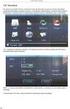 Instrukcja szybkiego uruchamiania kamery TruVision IP typu openstandard P/N 1076514A-PL REV 1.0 ISS 07OCT11 Copyright 2011 UTC Fire & Security. Wszelkie prawa zastrzeżone. Znaki towarowe i patenty Marka
Instrukcja szybkiego uruchamiania kamery TruVision IP typu openstandard P/N 1076514A-PL REV 1.0 ISS 07OCT11 Copyright 2011 UTC Fire & Security. Wszelkie prawa zastrzeżone. Znaki towarowe i patenty Marka
Instrukcja obsługi kamery UVP 1.3 MPX HD 18X PTZ
 Instrukcja obsługi kamery UVP 1.3 MPX HD 18X PTZ P/N 1072601A-PL REV 1.0 ISS 28NOV12 Copyright Znaki towarowe i patenty Producent Certyfikacja Zgodność z przepisami FCC Zgodność z przepisami ACMA Kanada
Instrukcja obsługi kamery UVP 1.3 MPX HD 18X PTZ P/N 1072601A-PL REV 1.0 ISS 28NOV12 Copyright Znaki towarowe i patenty Producent Certyfikacja Zgodność z przepisami FCC Zgodność z przepisami ACMA Kanada
Kamera. Kamera sieciowa Dome. Skrócona instrukcja obsługi - wersja polska
 Kamera Kamera sieciowa Dome Skrócona instrukcja obsługi - wersja polska Niniejsza skrócona instrukcja obsługi dotyczy modeli: DS-2CD4312F-(I)(Z)(H)(S), DS-2CD4312FWD-(I)(Z)(H)(S), DS-2CD4324F-(I)(Z)(H)(S),
Kamera Kamera sieciowa Dome Skrócona instrukcja obsługi - wersja polska Niniejsza skrócona instrukcja obsługi dotyczy modeli: DS-2CD4312F-(I)(Z)(H)(S), DS-2CD4312FWD-(I)(Z)(H)(S), DS-2CD4324F-(I)(Z)(H)(S),
KONFIGURACJA KAMER FORTEC IP
 KONFIGURACJA KAMER FORTEC IP Konfiguracja połączenia z kamerą. Domyślny adres IP kamery jest ustawiony na 192.168.0.120. Porty komunikacyjne kamery to: 80 standardowy port www 30001 video, dane i komunikacja
KONFIGURACJA KAMER FORTEC IP Konfiguracja połączenia z kamerą. Domyślny adres IP kamery jest ustawiony na 192.168.0.120. Porty komunikacyjne kamery to: 80 standardowy port www 30001 video, dane i komunikacja
Dysk CD (z Oprogramowaniem i Podręcznikiem użytkownika)
 Do skonfigurowania urządzenia może posłużyć każda nowoczesna przeglądarka, np. Internet Explorer 6 lub Netscape Navigator 7.0. DP-G310 Bezprzewodowy serwer wydruków AirPlus G 2,4GHz Przed rozpoczęciem
Do skonfigurowania urządzenia może posłużyć każda nowoczesna przeglądarka, np. Internet Explorer 6 lub Netscape Navigator 7.0. DP-G310 Bezprzewodowy serwer wydruków AirPlus G 2,4GHz Przed rozpoczęciem
Kamera. Kamera sieciowa Bullet. Skrócona instrukcja obsługi wersja polska. Niniejsza skrócona instrukcja obsługi dotyczy modeli: UD.
 Kamera Kamera sieciowa Bullet Skrócona instrukcja obsługi wersja polska Niniejsza skrócona instrukcja obsługi dotyczy modeli: UD.6L0201B1272A01EU 1 Kamera sieciowa Bullet Skrócona instrukcja obsługi Informacje
Kamera Kamera sieciowa Bullet Skrócona instrukcja obsługi wersja polska Niniejsza skrócona instrukcja obsługi dotyczy modeli: UD.6L0201B1272A01EU 1 Kamera sieciowa Bullet Skrócona instrukcja obsługi Informacje
Instrukcja szybkiego uruchomienia
 Instrukcja szybkiego uruchomienia Rejestrator IP NVR-009 Przed włączeniem zapoznaj się z treścią niniejszej instrukcji. Zaleca się zachować instrukcję na przyszłość. Spis treści 1. Złącza i przyciski urządzeń...3
Instrukcja szybkiego uruchomienia Rejestrator IP NVR-009 Przed włączeniem zapoznaj się z treścią niniejszej instrukcji. Zaleca się zachować instrukcję na przyszłość. Spis treści 1. Złącza i przyciski urządzeń...3
Kamera. Kamera sieciowa Dome. Skrócona instrukcja obsługi wersja polska. Niniejsza skrócona instrukcja obsługi dotyczy modeli: UD.
 Kamera Kamera sieciowa Dome Skrócona instrukcja obsługi wersja polska Niniejsza skrócona instrukcja obsługi dotyczy modeli: UD.6L0201B1255A01EU 1 Kamera sieciowa Dome Skrócona instrukcja obsługi Informacje
Kamera Kamera sieciowa Dome Skrócona instrukcja obsługi wersja polska Niniejsza skrócona instrukcja obsługi dotyczy modeli: UD.6L0201B1255A01EU 1 Kamera sieciowa Dome Skrócona instrukcja obsługi Informacje
DWL-2100AP 802.11g/108Mbps Bezprzewodowy punkt dostępowy D-Link AirPlus XtremeG
 Do skonfigurowania urządzenia może posłużyć każda nowoczesna przeglądarka, np. Internet Explorer 6 lub Netscape Navigator 6.2.3. DWL-2100AP 802.11g/108Mbps Bezprzewodowy punkt dostępowy D-Link AirPlus
Do skonfigurowania urządzenia może posłużyć każda nowoczesna przeglądarka, np. Internet Explorer 6 lub Netscape Navigator 6.2.3. DWL-2100AP 802.11g/108Mbps Bezprzewodowy punkt dostępowy D-Link AirPlus
Kamera. Kamera sieciowa Bullet. Skrócona instrukcja obsługi wersja polska
 Kamera Kamera sieciowa Bullet Skrócona instrukcja obsługi wersja polska Niniejsza skrócona instrukcja obsługi dotyczy modeli: DS-2CD4212F-(I)(Z)(H)(S), DS-2CD4212FWD-(I)(Z)(H)(S), DS-2CD4224F-(I)(Z)(H)(S),
Kamera Kamera sieciowa Bullet Skrócona instrukcja obsługi wersja polska Niniejsza skrócona instrukcja obsługi dotyczy modeli: DS-2CD4212F-(I)(Z)(H)(S), DS-2CD4212FWD-(I)(Z)(H)(S), DS-2CD4224F-(I)(Z)(H)(S),
Instrukcja szybkiej instalacji. Przed przystąpieniem do instalacji należy zgromadzić w zasięgu ręki wszystkie potrzebne informacje i urządzenia.
 Instrukcja szybkiej instalacji Do konfiguracji modemu może posłużyć dowolna nowoczesna przeglądarka np. Internet Explorer 6 lub Netscape Navigator 6.2.3. DSL-300T ADSL Modem Przed rozpoczęciem Przed przystąpieniem
Instrukcja szybkiej instalacji Do konfiguracji modemu może posłużyć dowolna nowoczesna przeglądarka np. Internet Explorer 6 lub Netscape Navigator 6.2.3. DSL-300T ADSL Modem Przed rozpoczęciem Przed przystąpieniem
INSTRUKCJA OBSŁUGI KAMERY PTZ
 INSTRUKCJA OBSŁUGI KAMERY PTZ PIERWSZE PODŁĄCZENIE KAMERY 1.Zasilanie Sposób 1. -Kamerę podłącz zasilaczem 12V oraz kablem Ethernetowym do routera lub switcha LAN. Sposób 2. -Kamerę podłącz do zasilania
INSTRUKCJA OBSŁUGI KAMERY PTZ PIERWSZE PODŁĄCZENIE KAMERY 1.Zasilanie Sposób 1. -Kamerę podłącz zasilaczem 12V oraz kablem Ethernetowym do routera lub switcha LAN. Sposób 2. -Kamerę podłącz do zasilania
K2 XVR-04 K2 XVR-08 K2 XVR-16 K2 XVR-24
 Rejestrator Cyfrowy S E R I E: K2 XVR-04 K2 XVR-08 K2 XVR-16 K2 XVR-24 Ustawienia dla podglądu na urządzeniach mobilnych opartych na systemie ANDROID 2012.09.07 Strona 1 / 9 1. Komunikacja 2. Urządzenia
Rejestrator Cyfrowy S E R I E: K2 XVR-04 K2 XVR-08 K2 XVR-16 K2 XVR-24 Ustawienia dla podglądu na urządzeniach mobilnych opartych na systemie ANDROID 2012.09.07 Strona 1 / 9 1. Komunikacja 2. Urządzenia
Instrukcja obsługi. Rejestrator cyfrowy IP FLEX-22IP FLEX-88IP FLEX-169IP FLEX-2016IP FLEX-3625IP
 Instrukcja obsługi Rejestrator cyfrowy IP FLEX-22IP FLEX-88IP FLEX-169IP FLEX-2016IP FLEX-3625IP UWAGA: Dane techniczne oraz treść poniższej instrukcji mogą ulec zmianie bez uprzedzenia. Niektóre dane
Instrukcja obsługi Rejestrator cyfrowy IP FLEX-22IP FLEX-88IP FLEX-169IP FLEX-2016IP FLEX-3625IP UWAGA: Dane techniczne oraz treść poniższej instrukcji mogą ulec zmianie bez uprzedzenia. Niektóre dane
Skrócona instrukcja obsługi rejestratorów marki IPOX
 Skrócona instrukcja obsługi rejestratorów marki IPOX v 1.1, 07-09-2015 1 Spis treści 1. Pierwsze uruchomienie...3 2. Logowanie i przegląd menu rejestratora...4 3. Ustawienia nagrywania...6 4. Odtwarzanie
Skrócona instrukcja obsługi rejestratorów marki IPOX v 1.1, 07-09-2015 1 Spis treści 1. Pierwsze uruchomienie...3 2. Logowanie i przegląd menu rejestratora...4 3. Ustawienia nagrywania...6 4. Odtwarzanie
Szybki przewodnik instalacji
 Megapixel IP Camera ACM-5601 Megapixel Day&Night IP Camera ACM-5611 Ver. 080109 Szybki przewodnik instalacji Początki 1.1 Zawartość pudełka ACM-5601/5611 Zasilacz sieciowy (opcjonalnie) Płyta CD Złącza
Megapixel IP Camera ACM-5601 Megapixel Day&Night IP Camera ACM-5611 Ver. 080109 Szybki przewodnik instalacji Początki 1.1 Zawartość pudełka ACM-5601/5611 Zasilacz sieciowy (opcjonalnie) Płyta CD Złącza
Kamera. Kamera sieciowa Dome. Skrócona instrukcja obsługi wersja polska
 Kamera Kamera sieciowa Dome Skrócona instrukcja obsługi wersja polska Niniejsza skrócona instrukcja obsługi dotyczy modeli: DS-2CD42F-(I), DS-2CD424F-(I), DS-2CD432F-(I), DS-2CD42FWD-(I), DS-2CD432FWD-(I),
Kamera Kamera sieciowa Dome Skrócona instrukcja obsługi wersja polska Niniejsza skrócona instrukcja obsługi dotyczy modeli: DS-2CD42F-(I), DS-2CD424F-(I), DS-2CD432F-(I), DS-2CD42FWD-(I), DS-2CD432FWD-(I),
Kopułowa kamera megapikselowa IP TruVision instrukcja obsługi
 Kopułowa kamera megapikselowa IP TruVision instrukcja obsługi P/N 1070296-PL REV B ISS 25JAN11 Copyright Znaki towarowe i patenty 2011 UTC Fire & Security. Wszelkie prawa zastrzeżone. Nazwa i logo TruVision
Kopułowa kamera megapikselowa IP TruVision instrukcja obsługi P/N 1070296-PL REV B ISS 25JAN11 Copyright Znaki towarowe i patenty 2011 UTC Fire & Security. Wszelkie prawa zastrzeżone. Nazwa i logo TruVision
Kamera. Kamera sieciowa Box. Skrócona instrukcja obsługi wersja polska
 Kamera Kamera sieciowa Box Skrócona instrukcja obsługi wersja polska Niniejsza skrócona instrukcja obsługi dotyczy modeli: DS-2CD4012F-(A)(P)(W)(SDI)(FC), DS-2CD4012FWD-(A)(P)(W)(SDI)(FC), DS-2CD4024F-(A)(P)(W)(SDI)(FC),
Kamera Kamera sieciowa Box Skrócona instrukcja obsługi wersja polska Niniejsza skrócona instrukcja obsługi dotyczy modeli: DS-2CD4012F-(A)(P)(W)(SDI)(FC), DS-2CD4012FWD-(A)(P)(W)(SDI)(FC), DS-2CD4024F-(A)(P)(W)(SDI)(FC),
Skrócona instrukcja obsługi rejestratora TVR 12
 Skrócona instrukcja obsługi rejestratora TVR 12 Rysunek 1: Złącza na panelu tylnym 1. Zapętl do 16 kamer analogowych (zależy od modelu rejestratora DVR). 2. Podłącz do urządzenia RS-232. 3. Cztery złącza
Skrócona instrukcja obsługi rejestratora TVR 12 Rysunek 1: Złącza na panelu tylnym 1. Zapętl do 16 kamer analogowych (zależy od modelu rejestratora DVR). 2. Podłącz do urządzenia RS-232. 3. Cztery złącza
Instrukcja instalacji kamery PTZ IP TruVision FW 5.1d
 Instrukcja instalacji kamery PTZ IP TruVision FW 5.d Wprowadzenie Ta instrukcja instalacji zawiera podstawowe informacje na temat konfigurowania oraz używania kamery. Szczegółowe informacje na temat kamer
Instrukcja instalacji kamery PTZ IP TruVision FW 5.d Wprowadzenie Ta instrukcja instalacji zawiera podstawowe informacje na temat konfigurowania oraz używania kamery. Szczegółowe informacje na temat kamer
TruVision IP Dome Open-Standards instrukcja szybkiego uruchamiania
 TruVision IP Dome Open-Standards instrukcja szybkiego uruchamiania P/N 1076512A-EN WERSJA 1.0 ISS 07OCT11 Copyright 2011 UTC Fire & Security. Wszelkie prawa zastrzeżone. Znaki towarowe i patenty Marka
TruVision IP Dome Open-Standards instrukcja szybkiego uruchamiania P/N 1076512A-EN WERSJA 1.0 ISS 07OCT11 Copyright 2011 UTC Fire & Security. Wszelkie prawa zastrzeżone. Znaki towarowe i patenty Marka
Ważne: Przed rozpoczęciem instalowania serwera DP-G321 NALEŻY WYŁACZYĆ zasilanie drukarki.
 Do skonfigurowania urządzenia może posłużyć każda nowoczesna przeglądarka, np. Internet Explorer 6 lub Netscape Navigator 7.0. DP-G321 Bezprzewodowy, wieloportowy serwer wydruków AirPlus G 802.11g / 2.4
Do skonfigurowania urządzenia może posłużyć każda nowoczesna przeglądarka, np. Internet Explorer 6 lub Netscape Navigator 7.0. DP-G321 Bezprzewodowy, wieloportowy serwer wydruków AirPlus G 802.11g / 2.4
Konfiguracja podglądu obrazu z kamery IP / rejestratora BCS przez sieć LAN.
 Konfiguracja podglądu obrazu z kamery IP / rejestratora BCS przez sieć LAN. Aby oglądać obraz z kamery na komputerze za pośrednictwem sieci komputerowej (sieci lokalnej LAN lub Internetu), mamy do dyspozycji
Konfiguracja podglądu obrazu z kamery IP / rejestratora BCS przez sieć LAN. Aby oglądać obraz z kamery na komputerze za pośrednictwem sieci komputerowej (sieci lokalnej LAN lub Internetu), mamy do dyspozycji
4 Channel Video Server ACD-2200. Ver. 080331. Quick Installation Guide
 4 Channel Video Server ACD-2200 Ver. 080331 Quick Installation Guide 1 1 Start 1.1 Zawartość opakowania ACD-2200 Karta gwarancyjna Płyta CD Akcesoria 1.2 Opis urządzenia 1. Numer kanału 2. Wejście wideo
4 Channel Video Server ACD-2200 Ver. 080331 Quick Installation Guide 1 1 Start 1.1 Zawartość opakowania ACD-2200 Karta gwarancyjna Płyta CD Akcesoria 1.2 Opis urządzenia 1. Numer kanału 2. Wejście wideo
INSTRUKCJA OBSŁUGI OPROGRAMOWANIA VMS. Spis treści Instalacja Instrukcje użytkowania i obsługi... 3
 Spis treści INSTRUKCJA OBSŁUGI OPROGRAMOWANIA VMS Spis treści... 1 1 Instalacja... 2 2 Instrukcje użytkowania i obsługi... 3 2.1 Instrukcja konfiguracji modułu VMS MANAGMENT... 3 2.1.1 Logowanie... 3 2.1.2
Spis treści INSTRUKCJA OBSŁUGI OPROGRAMOWANIA VMS Spis treści... 1 1 Instalacja... 2 2 Instrukcje użytkowania i obsługi... 3 2.1 Instrukcja konfiguracji modułu VMS MANAGMENT... 3 2.1.1 Logowanie... 3 2.1.2
Instrukcja obsługi aplikacji TVRMobile 2.0
 Instrukcja obsługi aplikacji TVRMobile 2.0 P/N 1070644A-PL REV 1.0 ISS 14OCT13 Copyright Znaki towarowe i patenty Producent Informacje kontaktowe 2013 UTC Fire & Security Americas Corporation, Inc. Interlogix
Instrukcja obsługi aplikacji TVRMobile 2.0 P/N 1070644A-PL REV 1.0 ISS 14OCT13 Copyright Znaki towarowe i patenty Producent Informacje kontaktowe 2013 UTC Fire & Security Americas Corporation, Inc. Interlogix
AHD DVR Skrócona instrukcja obsługi
 AHD DVR Skrócona instrukcja obsługi Strona 1 z 5 Witamy Dziękujemy za zakup rejestratora firmy HD-SIGHT. Skrócona instrukcja obsługi pomoże Państwu poznać zakupiony produkt. Przed instalacją, prosimy o
AHD DVR Skrócona instrukcja obsługi Strona 1 z 5 Witamy Dziękujemy za zakup rejestratora firmy HD-SIGHT. Skrócona instrukcja obsługi pomoże Państwu poznać zakupiony produkt. Przed instalacją, prosimy o
Instrukcja obsługi. Grand IP Camera III. Kamera IP do monitoringu
 Instrukcja obsługi Grand IP Camera III Kamera IP do monitoringu 1 ROZDZIAŁ 1 1.1Wstęp Grandtec przedstawia kamerę IP z wbudowanym serwerem web i możliwością zarządzania przez WWW. Produkt stanowi idealne
Instrukcja obsługi Grand IP Camera III Kamera IP do monitoringu 1 ROZDZIAŁ 1 1.1Wstęp Grandtec przedstawia kamerę IP z wbudowanym serwerem web i możliwością zarządzania przez WWW. Produkt stanowi idealne
Samsung Universal Print Driver Podręcznik użytkownika
 Samsung Universal Print Driver Podręcznik użytkownika wyobraź sobie możliwości Copyright 2009 Samsung Electronics Co., Ltd. Wszelkie prawa zastrzeżone. Ten podręcznik administratora dostarczono tylko w
Samsung Universal Print Driver Podręcznik użytkownika wyobraź sobie możliwości Copyright 2009 Samsung Electronics Co., Ltd. Wszelkie prawa zastrzeżone. Ten podręcznik administratora dostarczono tylko w
ROZDZIAŁ 1: Instrukcja obsługi oprogramowania VMS
 ROZDZIAŁ 1: Instrukcja obsługi oprogramowania VMS 1. Instalacja oprogramowania: Oprogramowanie VMS składa się z dwóch częśći - VMS serwer oraz VMS klient.. Przy instalacji mozna wybrać, którą funkcję chcesz
ROZDZIAŁ 1: Instrukcja obsługi oprogramowania VMS 1. Instalacja oprogramowania: Oprogramowanie VMS składa się z dwóch częśći - VMS serwer oraz VMS klient.. Przy instalacji mozna wybrać, którą funkcję chcesz
Fiery Remote Scan. Uruchamianie programu Fiery Remote Scan. Skrzynki pocztowe
 Fiery Remote Scan Program Fiery Remote Scan umożliwia zarządzanie skanowaniem na serwerze Fiery server i drukarce ze zdalnego komputera. Programu Fiery Remote Scan można użyć do wykonania następujących
Fiery Remote Scan Program Fiery Remote Scan umożliwia zarządzanie skanowaniem na serwerze Fiery server i drukarce ze zdalnego komputera. Programu Fiery Remote Scan można użyć do wykonania następujących
Skrócona instrukcja obsługi rejestratora TVR 12HD
 Skrócona instrukcja obsługi rejestratora TVR 12HD Rysunek 1: złącza na panelu tylnym 1. Podłącz do urządzenia RS-232. 2. Podłącz maksymalnie cztery wejścia alarmu. 3. Podłącz jedno wyjście alarmowe. 4.
Skrócona instrukcja obsługi rejestratora TVR 12HD Rysunek 1: złącza na panelu tylnym 1. Podłącz do urządzenia RS-232. 2. Podłącz maksymalnie cztery wejścia alarmu. 3. Podłącz jedno wyjście alarmowe. 4.
Kabel Ethernet (UTP/bezpośredni, kat. 5) Pilot zdalnego sterowania z bateriami
 Urządzenie działa z systemami operacyjnymi Windows XP, 2000, Me i 98SE Przed rozpoczęciem DSM-320 Bezprzewodowy odtwarzacz multimedialny Wymagania wstępne: komputer z systemem operacyjnym Windows XP, 2000,
Urządzenie działa z systemami operacyjnymi Windows XP, 2000, Me i 98SE Przed rozpoczęciem DSM-320 Bezprzewodowy odtwarzacz multimedialny Wymagania wstępne: komputer z systemem operacyjnym Windows XP, 2000,
2014 Electronics For Imaging. Informacje zawarte w niniejszej publikacji podlegają postanowieniom opisanym w dokumencie Uwagi prawne dotyczącym tego
 2014 Electronics For Imaging. Informacje zawarte w niniejszej publikacji podlegają postanowieniom opisanym w dokumencie Uwagi prawne dotyczącym tego produktu. 23 czerwca 2014 Spis treści 3 Spis treści...5
2014 Electronics For Imaging. Informacje zawarte w niniejszej publikacji podlegają postanowieniom opisanym w dokumencie Uwagi prawne dotyczącym tego produktu. 23 czerwca 2014 Spis treści 3 Spis treści...5
Kamera. Kamera sieciowa Bullet. Skrócona instrukcja obsługi wersja polska. Niniejsza skrócona instrukcja obsługi dotyczy modeli: UD.
 Kamera Kamera sieciowa Bullet Skrócona instrukcja obsługi wersja polska Niniejsza skrócona instrukcja obsługi dotyczy modeli: UD.6L0201B1268A01EU 1 Kamera sieciowa Bullet Skrócona instrukcja obsługi Informacje
Kamera Kamera sieciowa Bullet Skrócona instrukcja obsługi wersja polska Niniejsza skrócona instrukcja obsługi dotyczy modeli: UD.6L0201B1268A01EU 1 Kamera sieciowa Bullet Skrócona instrukcja obsługi Informacje
Kamera. Kamera sieciowa Bullet. Skrócona instrukcja obsługi wersja polska. Niniejsza skrócona instrukcja obsługi dotyczy modeli: UD.
 Kamera Kamera sieciowa Bullet Skrócona instrukcja obsługi wersja polska Niniejsza skrócona instrukcja obsługi dotyczy modeli: UD.6L001B170A01EU 0 Kamera sieciowa Bullet Skrócona instrukcja obsługi Informacje
Kamera Kamera sieciowa Bullet Skrócona instrukcja obsługi wersja polska Niniejsza skrócona instrukcja obsługi dotyczy modeli: UD.6L001B170A01EU 0 Kamera sieciowa Bullet Skrócona instrukcja obsługi Informacje
Szybki przewodnik instalacji
 IP Outdoor IR Bullet Camera (with DC 12V / PoE / AC24V) ACM-1430 series Ver. 070709 Szybki przewodnik instalacji Początki 1.1 Zawartość pudełka ACM-1430 series (DC12V / PoE / AC24V) Zasilacz sieciowy (opcjonalnie)
IP Outdoor IR Bullet Camera (with DC 12V / PoE / AC24V) ACM-1430 series Ver. 070709 Szybki przewodnik instalacji Początki 1.1 Zawartość pudełka ACM-1430 series (DC12V / PoE / AC24V) Zasilacz sieciowy (opcjonalnie)
Instrukcja instalacji kamery w obudowie tubowej TruVision HD-TVI 720P i 1080P
 Instrukcja instalacji kamery w obudowie tubowej TruVision HD-TVI 720P i 1080P P/N 1073164-EN REV C ISS 22NOV17 Spis treści Przedstawienie produktu 2 Opis kamery 3 Instalacja 5 Wbudowana grzałka kamery
Instrukcja instalacji kamery w obudowie tubowej TruVision HD-TVI 720P i 1080P P/N 1073164-EN REV C ISS 22NOV17 Spis treści Przedstawienie produktu 2 Opis kamery 3 Instalacja 5 Wbudowana grzałka kamery
Podręcznik szybkiej instalacji ACTi NVR. wersja 3.0
 Podręcznik szybkiej instalacji ACTi NVR wersja 3.0 Poznań 2013 SPIS TREŚCI Zanim rozpoczniesz... 3 Instalacja... 3 Krok1... 3 Dostęp przez przeglądarkę... 5 Krok2... 5 Logowanie... 5 Krok3... 5 Kreator
Podręcznik szybkiej instalacji ACTi NVR wersja 3.0 Poznań 2013 SPIS TREŚCI Zanim rozpoczniesz... 3 Instalacja... 3 Krok1... 3 Dostęp przez przeglądarkę... 5 Krok2... 5 Logowanie... 5 Krok3... 5 Kreator
Przed skonfigurowaniem tego ustawienia należy skonfigurować adres IP urządzenia.
 Korzystanie z Usług internetowych podczas skanowania sieciowego (dotyczy systemu Windows Vista z dodatkiem SP2 lub nowszym oraz systemu Windows 7 i Windows 8) Protokół Usług internetowych umożliwia użytkownikom
Korzystanie z Usług internetowych podczas skanowania sieciowego (dotyczy systemu Windows Vista z dodatkiem SP2 lub nowszym oraz systemu Windows 7 i Windows 8) Protokół Usług internetowych umożliwia użytkownikom
Bezprzewodowy ruter kieszonkowy/punkt dostępowy DWL-G730AP. Dysk CD z Podręcznikiem użytkownika. Kabel ethernetowy kat. 5 UTP
 Urządzenie można skonfigurować za pomocą każdej nowoczesnej przeglądarki internetowej, np. Internet Explorer 6 lub Netscape Navigator 6.2.3. DWL-G730AP Bezprzewodowy ruter kieszonkowy/punkt dostępowy D-Link
Urządzenie można skonfigurować za pomocą każdej nowoczesnej przeglądarki internetowej, np. Internet Explorer 6 lub Netscape Navigator 6.2.3. DWL-G730AP Bezprzewodowy ruter kieszonkowy/punkt dostępowy D-Link
Kamera IP UltraView dzień/noc w obudowie tradycyjnej skrócona instrukcja obsługi
 Kamera IP UltraView dzień/noc w obudowie tradycyjnej skrócona instrukcja obsługi P/N 1070141-PL REV 1.0 ISS 28JAN11 Copyright 2011 UTC Fire & Security. Wszelkie prawa zastrzeżone. Znaki towarowe i patenty
Kamera IP UltraView dzień/noc w obudowie tradycyjnej skrócona instrukcja obsługi P/N 1070141-PL REV 1.0 ISS 28JAN11 Copyright 2011 UTC Fire & Security. Wszelkie prawa zastrzeżone. Znaki towarowe i patenty
Skrócona instrukcja obsługi rejestratora TruVision DVR 44HD
 Skrócona instrukcja obsługi rejestratora TruVision DVR 44HD Rysunek 1: złącza na panelu tylnym 1. Podłącz cztery wejścia audio do złączy RCA. 2. Można podłączyć głośniki w celu odtwarzania dźwięku. 3.
Skrócona instrukcja obsługi rejestratora TruVision DVR 44HD Rysunek 1: złącza na panelu tylnym 1. Podłącz cztery wejścia audio do złączy RCA. 2. Można podłączyć głośniki w celu odtwarzania dźwięku. 3.
Instrukcja obsługi. Karta video USB DVR-USB/41
 Instrukcja obsługi Karta video USB DVR-USB/41 UWAGA: Dane techniczne oraz treść poniższej instrukcji mogą ulec zmianie bez uprzedzenia. Niektóre dane techniczne mogą różnić się w zależności od danego modelu
Instrukcja obsługi Karta video USB DVR-USB/41 UWAGA: Dane techniczne oraz treść poniższej instrukcji mogą ulec zmianie bez uprzedzenia. Niektóre dane techniczne mogą różnić się w zależności od danego modelu
TREND 250 H.264 DVR Central Management System
 TREND 250 H.264 DVR Central Management System Spis treści Spis treści... 1 1. Wprowadzenie... 2 2. Instalacja pakietu CMS/NVMS...3 3. Zarządzanie urządzeniami... 9 4. Podgląd obrazu z wielu rejestratorów...15
TREND 250 H.264 DVR Central Management System Spis treści Spis treści... 1 1. Wprowadzenie... 2 2. Instalacja pakietu CMS/NVMS...3 3. Zarządzanie urządzeniami... 9 4. Podgląd obrazu z wielu rejestratorów...15
SKRó CONA INSTRUKCJA OBSŁUGI
 SKRó CONA INSTRUKCJA OBSŁUGI dla systemu Windows Vista SPIS TREśCI Rozdział 1: WYMAGANIA SYSTEMOWE...1 Rozdział 2: INSTALACJA OPROGRAMOWANIA DRUKARKI W SYSTEMIE WINDOWS...2 Instalowanie oprogramowania
SKRó CONA INSTRUKCJA OBSŁUGI dla systemu Windows Vista SPIS TREśCI Rozdział 1: WYMAGANIA SYSTEMOWE...1 Rozdział 2: INSTALACJA OPROGRAMOWANIA DRUKARKI W SYSTEMIE WINDOWS...2 Instalowanie oprogramowania
Szybki przewodnik instalacji
 Video Serwer ACD-2100 Ver. 070206 Szybki przewodnik instalacji Początki 1.1 ZAWARTOŚĆ OPAKOWANIA ACD-2100 Zasilacz sieciowy (Opcjonalnie) CD produktu Blok złączy i wkręty Karta gwarancyjna 1.2 OPIS TECHNICZNY
Video Serwer ACD-2100 Ver. 070206 Szybki przewodnik instalacji Początki 1.1 ZAWARTOŚĆ OPAKOWANIA ACD-2100 Zasilacz sieciowy (Opcjonalnie) CD produktu Blok złączy i wkręty Karta gwarancyjna 1.2 OPIS TECHNICZNY
KCM-5111 H.264 4-Megapixel IP D/N PoE Box Camera (DC 12V / PoE)
 KCM-5111 H.264 4-Megapixel IP D/N PoE Box Camera (DC 12V / PoE) Szybki przewodnik instalacji Importer i dystrybutor: Konsorcjum FEN Sp. z o.o., ul. Dąbrowskiego 273A, 60-406 Poznań, e-mail: sales@fen.pl;
KCM-5111 H.264 4-Megapixel IP D/N PoE Box Camera (DC 12V / PoE) Szybki przewodnik instalacji Importer i dystrybutor: Konsorcjum FEN Sp. z o.o., ul. Dąbrowskiego 273A, 60-406 Poznań, e-mail: sales@fen.pl;
Instrukcja obsługi. Rejestrator cyfrowy Gemini Technology
 Instrukcja obsługi Rejestrator cyfrowy Gemini Technology UWAGA: Dane techniczne oraz treść poniższej instrukcji mogą ulec zmianie bez uprzedzenia. Niektóre dane techniczne mogą różnić się w zależności
Instrukcja obsługi Rejestrator cyfrowy Gemini Technology UWAGA: Dane techniczne oraz treść poniższej instrukcji mogą ulec zmianie bez uprzedzenia. Niektóre dane techniczne mogą różnić się w zależności
Kamera. Kamera sieciowa Dome. Skrócona instrukcja obsługi wersja polska
 Kamera Kamera sieciowa Dome Skrócona instrukcja obsługi wersja polska Niniejsza skrócona instrukcja obsługi dotyczy modeli: DS-2CD2112-(I), DS-2CD2132-(I) UD.6L0201B1254A01EU 1 Kamera sieciowa Dome Skrócona
Kamera Kamera sieciowa Dome Skrócona instrukcja obsługi wersja polska Niniejsza skrócona instrukcja obsługi dotyczy modeli: DS-2CD2112-(I), DS-2CD2132-(I) UD.6L0201B1254A01EU 1 Kamera sieciowa Dome Skrócona
REJESTRATOR CYFROWY INTROX IN 104
 ul. Płomyka 2, 02-490 Warszawa email: janex@janexint.com.pl http://www.janexint.com.pl Sp. z o.o. tel. (022) 863-63-53 REJESTRATOR CYFROWY IN 104 INDEKS Wprowadzenie 3 Przedni panel 3 Tylny panel 4 Instalacja
ul. Płomyka 2, 02-490 Warszawa email: janex@janexint.com.pl http://www.janexint.com.pl Sp. z o.o. tel. (022) 863-63-53 REJESTRATOR CYFROWY IN 104 INDEKS Wprowadzenie 3 Przedni panel 3 Tylny panel 4 Instalacja
Podręcznik użytkownika kamery TruVision IP openstandard
 Podręcznik użytkownika kamery TruVision IP openstandard P/N 1076513A-PL REV 1.0 ISS 07OCT11 Copyright Znaki towarowe i patenty 2011 UTC Fire & Security. Wszelkie prawa zastrzeżone. Nazwy i logo Interlogix,
Podręcznik użytkownika kamery TruVision IP openstandard P/N 1076513A-PL REV 1.0 ISS 07OCT11 Copyright Znaki towarowe i patenty 2011 UTC Fire & Security. Wszelkie prawa zastrzeżone. Nazwy i logo Interlogix,
instrukcja obsługi RXCamView
 instrukcja obsługi RXCamView INFORMACJE WSTĘPNE 1. RXCamView- informacje wstępne RXCamView jest aplikacją na urządzenia mobilne dla systemów Android i IOS. Umożliwia podgląd wideo z rejestratorów AHD marki
instrukcja obsługi RXCamView INFORMACJE WSTĘPNE 1. RXCamView- informacje wstępne RXCamView jest aplikacją na urządzenia mobilne dla systemów Android i IOS. Umożliwia podgląd wideo z rejestratorów AHD marki
Instrukcja konfiguracji programu TV Wall do zarządzania dekoderami IN-IP-5904-MP, IN-IP-5904
 Instrukcja konfiguracji programu TV Wall do zarządzania dekoderami IN-IP-5904-MP, IN-IP-5904 Aktualizacja 16.01.2012r Strona 1 Sterowanie dekoderami przez program TV WALL Kam 1 (FullHD) KAM 1 KAM 2 Strumień
Instrukcja konfiguracji programu TV Wall do zarządzania dekoderami IN-IP-5904-MP, IN-IP-5904 Aktualizacja 16.01.2012r Strona 1 Sterowanie dekoderami przez program TV WALL Kam 1 (FullHD) KAM 1 KAM 2 Strumień
Dysk CD (z podręcznikiem użytkownika) Kabel ethernetowy (Kat. 5 UTP)
 Urządzenie można skonfigurować za pomocą każdej nowoczesnej przeglądarki internetowej, np. Internet Explorer 6 lub Netscape Navigator 7. DWL-G810 D-Link AirPlus XtremeG most Ethernet-sieć bezprzewodowa
Urządzenie można skonfigurować za pomocą każdej nowoczesnej przeglądarki internetowej, np. Internet Explorer 6 lub Netscape Navigator 7. DWL-G810 D-Link AirPlus XtremeG most Ethernet-sieć bezprzewodowa
Instrukcja obsługi. Rejestrator + kamera CRI-10SD+PIR. Dane techniczne oraz treść poniższej instrukcji mogą ulec zmianie bez uprzedzenia.
 Instrukcja obsługi Rejestrator + kamera CRI-10SD+PIR Dane techniczne oraz treść poniższej instrukcji mogą ulec zmianie bez uprzedzenia. 1 Odbiornik zgodny jest z warunkami dyrektywy 89/336/EEC dotyczącej
Instrukcja obsługi Rejestrator + kamera CRI-10SD+PIR Dane techniczne oraz treść poniższej instrukcji mogą ulec zmianie bez uprzedzenia. 1 Odbiornik zgodny jest z warunkami dyrektywy 89/336/EEC dotyczącej
HD CVI DVR Serii 1U Skrócona instrukcja obsługi
 HD CVI DVR Serii 1U Skrócona instrukcja obsługi Strona 1 z 5 Witamy Dziękujemy za zakup rejestratora firmy HD-SIGHT. Skrócona instrukcja obsługi pomoże Państwu poznać zakupiony produkt. Przed instalacją,
HD CVI DVR Serii 1U Skrócona instrukcja obsługi Strona 1 z 5 Witamy Dziękujemy za zakup rejestratora firmy HD-SIGHT. Skrócona instrukcja obsługi pomoże Państwu poznać zakupiony produkt. Przed instalacją,
Sieciowy rejestrator wizyjny Krótka instrukcja obsługi
 Sieciowy rejestrator wizyjny Krótka instrukcja obsługi i Spis treści 1 Sprawdź zapakowane urządzenie NVR... 1 2 Instalacja dysku twardego... 2 3 Przykładowe połączenie... 3 4 Lokalne działanie... 5 4.1
Sieciowy rejestrator wizyjny Krótka instrukcja obsługi i Spis treści 1 Sprawdź zapakowane urządzenie NVR... 1 2 Instalacja dysku twardego... 2 3 Przykładowe połączenie... 3 4 Lokalne działanie... 5 4.1
Podręcznik użytkownika kamery TruVision IP openstandard
 Podręcznik użytkownika kamery TruVision IP openstandard P/N 1076513B-PL REV 1.0 ISS 20MAR12 Copyright Znaki towarowe i patenty Producent Certyfikat Zgodność z przepisami FCC Zgodność z normami ACMA Kanada
Podręcznik użytkownika kamery TruVision IP openstandard P/N 1076513B-PL REV 1.0 ISS 20MAR12 Copyright Znaki towarowe i patenty Producent Certyfikat Zgodność z przepisami FCC Zgodność z normami ACMA Kanada
Skrócona Instrukcja Obsługi Version 1.0. DCS-2120 Bezprzewodowa kamera IP
 Skrócona Instrukcja Obsługi Version 1.0 DCS-2120 Bezprzewodowa kamera IP Wymagania systemowe Wymagania systemowe MS Windows 2000/XP co najmniej 128MB pamięci RAM (zalecane 256MB) sieć bezprzewodowa (802.11b/802.11g)
Skrócona Instrukcja Obsługi Version 1.0 DCS-2120 Bezprzewodowa kamera IP Wymagania systemowe Wymagania systemowe MS Windows 2000/XP co najmniej 128MB pamięci RAM (zalecane 256MB) sieć bezprzewodowa (802.11b/802.11g)
Lista pakowania: Proces instalacji: Start. podłączenie sprzętu. zainstalowanie narzędzia wyszukiwania. zalogowanie kamery IP w sieci LAN
 DENVER IPC-1020 DENVER IPC-1030 Lista pakowania: kamera IP uchwyt montażowy Antena adapter zasilania CD kabel LAN instrukcja instalacji śruby Informacja: w niektórych modelach nie ma oddzielnej anteny.
DENVER IPC-1020 DENVER IPC-1030 Lista pakowania: kamera IP uchwyt montażowy Antena adapter zasilania CD kabel LAN instrukcja instalacji śruby Informacja: w niektórych modelach nie ma oddzielnej anteny.
Podłączenie urządzenia. W trakcie konfiguracji routera należy korzystać wyłącznie z przewodowego połączenia sieciowego.
 Instalacja Podłączenie urządzenia W trakcie konfiguracji routera należy korzystać wyłącznie z przewodowego połączenia sieciowego. Należy dopilnować by nie podłączać urządzeń mokrymi rękami. Jeżeli aktualnie
Instalacja Podłączenie urządzenia W trakcie konfiguracji routera należy korzystać wyłącznie z przewodowego połączenia sieciowego. Należy dopilnować by nie podłączać urządzeń mokrymi rękami. Jeżeli aktualnie
Oprogramowanie. DMS Lite. Podstawowa instrukcja obsługi
 Oprogramowanie DMS Lite Podstawowa instrukcja obsługi 1 Spis treści 1. Informacje wstępne 3 2. Wymagania sprzętowe/systemowe 4 3. Instalacja 5 4. Uruchomienie 6 5. Podstawowa konfiguracja 7 6. Wyświetlanie
Oprogramowanie DMS Lite Podstawowa instrukcja obsługi 1 Spis treści 1. Informacje wstępne 3 2. Wymagania sprzętowe/systemowe 4 3. Instalacja 5 4. Uruchomienie 6 5. Podstawowa konfiguracja 7 6. Wyświetlanie
Instrukcja obsługi IE LC-750
 Instrukcja obsługi IE LC-750 SPIS TREŚCI 1. Komponenty... 3 2. Logowanie... 5 3. Opis Menu... 6 3.1 Strona główna... 7 3.2 Powtórka... 7 3.3 Log... 8 3.4 Parametry... 9 3.4.1 Sieć... 9 3.4.2 Parametry
Instrukcja obsługi IE LC-750 SPIS TREŚCI 1. Komponenty... 3 2. Logowanie... 5 3. Opis Menu... 6 3.1 Strona główna... 7 3.2 Powtórka... 7 3.3 Log... 8 3.4 Parametry... 9 3.4.1 Sieć... 9 3.4.2 Parametry
Eura-Tech. Instrukcja Obsługi Aplikacji Mobilnej
 Eura-Tech Instrukcja Obsługi Aplikacji Mobilnej Pobieranie aplikacji Przed rozpoczęciem ustawiania kamery IP, pobierz i zainstaluj aplikację Eura Cam. W sklepie Google Play wyszukaj aplikację EuraCam Funkcjonalność
Eura-Tech Instrukcja Obsługi Aplikacji Mobilnej Pobieranie aplikacji Przed rozpoczęciem ustawiania kamery IP, pobierz i zainstaluj aplikację Eura Cam. W sklepie Google Play wyszukaj aplikację EuraCam Funkcjonalność
Instrukcja szybkiej instalacji
 Instrukcja szybkiej instalacji Do skonfigurowania produktu może posłużyć każda nowoczesna przeglądarka, np. Internet Explorer 6 lub Netscape Navigator 6.2.3. Bezprzewodowy punkt dostępowy D-Link Air DWL-700AP
Instrukcja szybkiej instalacji Do skonfigurowania produktu może posłużyć każda nowoczesna przeglądarka, np. Internet Explorer 6 lub Netscape Navigator 6.2.3. Bezprzewodowy punkt dostępowy D-Link Air DWL-700AP
Dell P2018H Dell Display Manager Instrukcja użytkownika
 Dell P2018H Dell Display Manager Instrukcja użytkownika Model monitora: P2018H Model - zgodność z przepisami: P2018Hc UWAGA: UWAGA oznacza ważną informację, która może pomóc w lepszym wykorzystaniu komputera.
Dell P2018H Dell Display Manager Instrukcja użytkownika Model monitora: P2018H Model - zgodność z przepisami: P2018Hc UWAGA: UWAGA oznacza ważną informację, która może pomóc w lepszym wykorzystaniu komputera.
Instrukcja obsługi TCC-1280. Rejestrator samochodowy. Dane techniczne oraz treść poniższej instrukcji mogą ulec zmianie bez uprzedzenia.
 Instrukcja obsługi TCC-1280 Rejestrator samochodowy Dane techniczne oraz treść poniższej instrukcji mogą ulec zmianie bez uprzedzenia. Odbiornik zgodny jest z warunkami dyrektywy 89/336/EEC dotyczącej
Instrukcja obsługi TCC-1280 Rejestrator samochodowy Dane techniczne oraz treść poniższej instrukcji mogą ulec zmianie bez uprzedzenia. Odbiornik zgodny jest z warunkami dyrektywy 89/336/EEC dotyczącej
Veronica. Wizyjny system monitorowania obiektów budowlanych. Instrukcja oprogramowania
 Veronica Wizyjny system monitorowania obiektów budowlanych Instrukcja oprogramowania 1 Spis treści 1. Aplikacja do konfiguracji i nadzoru systemu Veronica...3 1.1. Okno główne aplikacji...3 1.2. Edycja
Veronica Wizyjny system monitorowania obiektów budowlanych Instrukcja oprogramowania 1 Spis treści 1. Aplikacja do konfiguracji i nadzoru systemu Veronica...3 1.1. Okno główne aplikacji...3 1.2. Edycja
Dell UltraSharp UP3017 Dell Display Manager Instrukcja użytkownika
 Dell UltraSharp UP3017 Dell Display Manager Instrukcja użytkownika Model: UP3017 Model - zgodność z przepisami: UP3017t UWAGA: UWAGA oznacza ważną informację, pomocną w lepszym używaniu komputera. Copyright
Dell UltraSharp UP3017 Dell Display Manager Instrukcja użytkownika Model: UP3017 Model - zgodność z przepisami: UP3017t UWAGA: UWAGA oznacza ważną informację, pomocną w lepszym używaniu komputera. Copyright
Instrukcja szybkiego uruchamiania rejestratora TruVision DVR 10
 GE Security Instrukcja szybkiego uruchamiania rejestratora TruVision DVR 10 Spis treści Informacje kontaktowe 1 Zawartość opakowania 1 Warunki instalacji 1 Konfiguracja rejestratora TVR 10 1 Podłączanie
GE Security Instrukcja szybkiego uruchamiania rejestratora TruVision DVR 10 Spis treści Informacje kontaktowe 1 Zawartość opakowania 1 Warunki instalacji 1 Konfiguracja rejestratora TVR 10 1 Podłączanie
Instrukcja obsługi. Kamera IP
 Instrukcja obsługi Kamera IP UWAGA: Dane techniczne oraz treść poniższej instrukcji mogą ulec zmianie bez uprzedzenia. Niektóre dane techniczne mogą różnić się w zależności od danego modelu rejestratora.
Instrukcja obsługi Kamera IP UWAGA: Dane techniczne oraz treść poniższej instrukcji mogą ulec zmianie bez uprzedzenia. Niektóre dane techniczne mogą różnić się w zależności od danego modelu rejestratora.
USB 2.0 SERWER DRUKARKI ETHERNETU
 USB 2.0 SERWER DRUKARKI ETHERNETU DN-13014-3 DN-13003-1 Przewodnik szybkiej instalacji DN-13014-3 & DN-13003-1 Przed rozpoczęciem należy przygotować następujące pozycje: Windows 2000/XP/2003/Vista/7 komputer
USB 2.0 SERWER DRUKARKI ETHERNETU DN-13014-3 DN-13003-1 Przewodnik szybkiej instalacji DN-13014-3 & DN-13003-1 Przed rozpoczęciem należy przygotować następujące pozycje: Windows 2000/XP/2003/Vista/7 komputer
Instrukcja instalacji i obsługi oprogramowania OPTIVA Mobile Viewer 2
 Instrukcja instalacji i obsługi oprogramowania OPTIVA Mobile Viewer 2 Volta Sp. z o.o., ul. Jutrzenki 94, 02-230 Warszawa v. 1.2 tel. 22 572 90 20, fax. 22 572 90 30, www.volta.com.pl, volta@volta.com.pl
Instrukcja instalacji i obsługi oprogramowania OPTIVA Mobile Viewer 2 Volta Sp. z o.o., ul. Jutrzenki 94, 02-230 Warszawa v. 1.2 tel. 22 572 90 20, fax. 22 572 90 30, www.volta.com.pl, volta@volta.com.pl
